Содержание
Какие версии и сколько версий операционной системы Apple iOS существуют на сегодняшний день? Список 2020
Ни для кого не секрет, что так же, как Android является мобильной операционной системой, имеющей огромное значение во всем мире, iOS тоже . Первоначально это было разработано для iPhone OS транснациональной компанией Apple Inc., а позже он стал использоваться в таких устройствах, как iPad и iPod Touch .
Со своей стороны, мы много говорим обо всех версиях iOS, которые существовали на сегодняшний день, но именно о том, что большинство пользователей не знают, какие и сколько их . По этой причине в этой статье мы хотим познакомить вас с наиболее интересными функциями версий этой операционной системы Apple.
Стоит отметить, что многие пользователи задаются вопросом, совпадают ли версия и обновление iOS, поэтому здесь мы также сосредоточимся на индикации основные отличия версии от обновления такой ОС . Так что позже вы узнаете самые актуальные версии.
Так что позже вы узнаете самые актуальные версии.
В чем разница между версией iOS и обновлением?
Прежде чем подробно указывать каждую из версий iOS; важно отметить различие между версией и обновлением этой операционной системы . Поскольку, хотя в других системах это то же самое, в Apple этого не происходит.
В этом смысле в основном версия относится к новый официальный запуск от Apple . Это приводит к определенным изменениям в функционировании и структуре операционной системы в целом на устройстве, будь то iPhone, iPad или iPod Touch. К таким версиям, например, относятся: iPhone OS 1.0, iPhone OS 2.0, iPhone OS 3.0, iOS 4, iOS 5, iOS 6 и т. Д.
С другой стороны, когда мы говорим об обновлении iOS, мы имеем в виду новая степень модернизации версии , как есть. Другими словами, в версию iOS вносятся определенные улучшения или изменения, которые называются обновлениями и работают с той же версией, о которой идет речь. Например, версия iOS 7 содержит несколько обновлений: 7.0, 7.0.1, 7.0.2, 7.0.3, 7.0.4, 7.0.5, 7.0.6, 7.1, 7.1.1 и 7.1.2.
Например, версия iOS 7 содержит несколько обновлений: 7.0, 7.0.1, 7.0.2, 7.0.3, 7.0.4, 7.0.5, 7.0.6, 7.1, 7.1.1 и 7.1.2.
Хронология всех существующих версий мобильной операционной системы Apple iOS
Пришло время узнать какие все версии были у признанной операционной системы iOS от Apple , до настоящего времени. Таким образом, вы также можете узнать, сколько их всего и от каждого из них, что является их наиболее важными и ценными обновлениями.
iPhone OS 1.0
Дата выпуска: июнь 2007 г.
Также известная как iOS 1, это первая версия рассматриваемой операционной системы. Который сначала не имел конкретного названия, а затем принял то, которое мы указали. Среди его наиболее важных функций мы обнаружили, что это был совместим только с первым поколением iPhone и iPod Touch .
Со своей стороны, благодаря тому, что SDK был выпущен в марте следующего года, iOS позволила всем разработчикам создавать приложения для этих устройств, то есть iPhone и iPod Touch.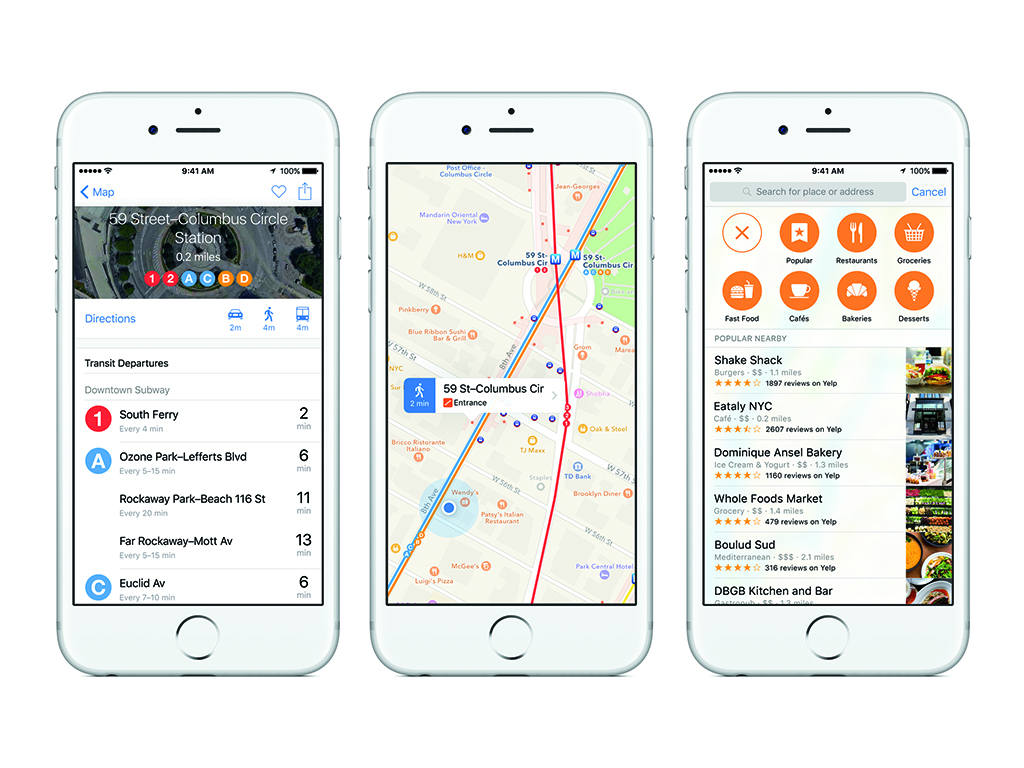 Стоит отметить, что его обновления заключаются в следующем: 1.0, 1.0.1, 1.0.2, 1.1, 1.1.1, 1.1.2, 1.1.3, 1.1.4 и 1.1.5 .
Стоит отметить, что его обновления заключаются в следующем: 1.0, 1.0.1, 1.0.2, 1.1, 1.1.1, 1.1.2, 1.1.3, 1.1.4 и 1.1.5 .
Из этих обновлений были отмечены более совершенные разработки и отличные функции. И 1.1.1 1.1.3 .
Актуализация | подробности |
1.1.1 |
|
1.1.3 |
|
iPhone OS 2.0
Дата выпуска: июнь 2008 г.
Через год после первой версии была выпущена iOS 2. 0, которая по умолчанию была уже предустановлен на заводе на iPhone 3G . Следует отметить, что впервые и благодаря этой версии пользователи смогли запустить использовать магазин приложений ; так как он принес его с собой. Таким образом, появилась возможность скачивать сторонние приложения.
0, которая по умолчанию была уже предустановлен на заводе на iPhone 3G . Следует отметить, что впервые и благодаря этой версии пользователи смогли запустить использовать магазин приложений ; так как он принес его с собой. Таким образом, появилась возможность скачивать сторонние приложения.
Помимо прочего, это версия, которая может быть обновлена на устройствах с версией 1.x. Теперь в этом что касается его обновлений , они классифицируются по указанным здесь: 2.0, 2.0.1, 2.0.2, 2.1, 2.2 и 2.2.1.
Ниже мы подробно расскажем о характеристиках наиболее значимых обновлений:
Актуализация | подробности |
2.0 |
|
2,1 |
|
2.2 |
|
iPhone OS 3.0
Дата выпуска: 17 июня 2009 г.
Год спустя они уступили место третьей версии этой операционной системы, также известной как Система IOS 3.0 . Примечательно, что оно стало доступным через устройство iPhone 3GS, и среди его различных новых функций оно включало функцию копирования-вставки и MMS. Кроме того, он выделялся тем, что первая версия адаптированная для iPad .
Кроме того, он выделялся тем, что первая версия адаптированная для iPad .
Со своей стороны, он позаботился о том, чтобы устройства под управлением iOS 2.x были обновлены до этой прошивки. Что касается обновлений версии iPhone OS 3.0, мы указываем, что это: 3.0, 3.0.1, 3.1, 3.1.2, 3.1.3, 3.2, 3.2.1 и 3.2.2. Учитывая, что последние три из этих версий были только для iPad и что наиболее важными в целом являются 3.1 и 3.1.3. .
Актуализация | подробности |
3.1 |
|
3.1.3 |
|
Система IOS 4
Дата выпуска: 21 июня 2010 г.

В 2010 году рождается эта новая версия iOS, которая отличается от других тем, что снова все модифицирует. С тех пор, в первую очередь, это первая версия, которая перестает поддерживать старые устройства, то есть iPhone и iPod Touch первого поколения. Поэтому он поддерживает только самые новые и дополнительные, он прекратите зарядку iPod Touch, чтобы иметь возможность обновлять .
Теперь, когда речь идет об обновлениях, представленных iOS 4, мы видим, что это: 4.0, 4.0.1, 4.0.2, 4.1, 4.2 и 4.3. Sachant Que наиболее актуальны обновления 4.0, 4.1 и 4.2. .
Обновления | подробности |
4.0 |
|
4.
|
|
4.2 |
|
Система IOS 5
Дата выпуска: 06 июня 2011 г.
Впоследствии была выпущена iOS 5, которая выделяется тем, что вторая версия операционной системы, которая не поддерживает обновления на самых устаревших устройствах , т.е. на iPhone 3G и iPod Touch 2G. Таким образом, он был выпущен специально для iPhone 3GS, iPhone 4, iPhone 4s, iPod Touch 3G, iPod Touch 4G, iPad, iPad 2 и iPad 3.
Напротив, у него было не так много обновлений, как у других версий iOS. Итак, это всего лишь следующие: 5.0, 5.0.1, 5.1 и 5.1.1; наиболее актуальны 5.0 и 5.1 .
Обновления | подробности |
5,0 |
|
5.1 |
|
Система IOS 6
Дата выпуска: 12 июня 2012 г.

На момент выхода этого выпуска iOS была признана самой совершенной мобильной операционной системой в истории. Точно так же третья версия, которая не принимает обновления на некоторых старых устройствах (В дополнение к описанным выше, также включены iPad первого поколения и iPod Touch третьего поколения).
В этом смысле iOS 6 была выпущена специально для iPhone 3GS, iPhone 4, iPhone 4s, iPhone 5, iPod Touch (4-го и 5-го поколения), iPad (2-4-го поколения) и поддержка iPad mini в сентябре этого года. Что касается обновлений, то это 6.0, 6.0.1, 6.0.2, 6.1, 6.1.1, 6.1.2, 6.1.3, 6.1.4, 6.1.5, 6.1.6; наиболее актуальными являются :
Обновления | подробности |
6,0 |
|
6.
|
|
IOS 7
Дата выпуска: 10 июня 2013 г.
Это относится к четвертой версии iOS, которая не позволяет обновлять на старых устройствах и считалась той, которая имеет удалось по-новому взглянуть на мобильную операционную систему . Следует отметить, что он поддерживал: iPhone 4, iPhone 4s, iPhone 5, iPhone 5c, iPhone 5s, iPod Touch 5-го поколения, iPad 2–5-го поколения, iPad mini и iPad mini с дисплеем Retina в сентябре того же года.
Как и все его обновления, они основаны на следующем: 7.0, 7.0.1, 7.0.2, 7.0.3, 7.0.4, 7.0.5, 7.0.6, 7.1, 7.1.1, 7.1.2. . Кукуруза наиболее значимыми были 7.0, 7.0.3 и 7.1.
Вот некоторые из его особенностей:
Актуализация | подробности |
7,0 |
|
7.0.3 |
|
7,1 |
|
Система IOS 8
Дата выпуска: 02 июня 2014 г.

«ОБНОВЛЕНИЕ ✅ Вы хотите знать, какими были все версии операционной системы Apple iOS? ⭐ ВОЙДИТЕ ЗДЕСЬ ⭐ и откройте для себя каждую из них ✅ ЛЕГКО и БЫСТРО ✅ »
Во время Ежегодный WWDC , выпущена эта версия операционной системы Apple. В данном случае пятая версия iOS, которая не допускает обновления на старых устройствах компании. Таким образом, он поддерживает следующее: iPhone 4s, iPhone 5, iPhone 5c, iPhone 5s, iPhone 6, iPhone 6 Plus, iPod Touch (5-го и 6-го поколений), iPad (2-6-го поколения), iPad mini (1-го, 2-го и 3-го поколения).
Его обновления были следующими: 8.0, 8.0.1, 8.0.2, 8.1, 8.1.1, 8.1.2, 8.1.3, 8.2, 8.3, 8.4 и 8.4.1. Итак, самое главное по сути, 8.1, 8.3 и 8.4 .
Обновления | подробности |
8.1 |
|
8.3 |
|
8.4 |
|
Система IOS 9
Дата выпуска: 16 сентября 2015 г.
Хотя о его запуске было объявлено на ежегодной конференции WWDC, состоявшейся 8 июня 2015 года, официальная версия iOS 16 была выпущена только 9 сентября этого года.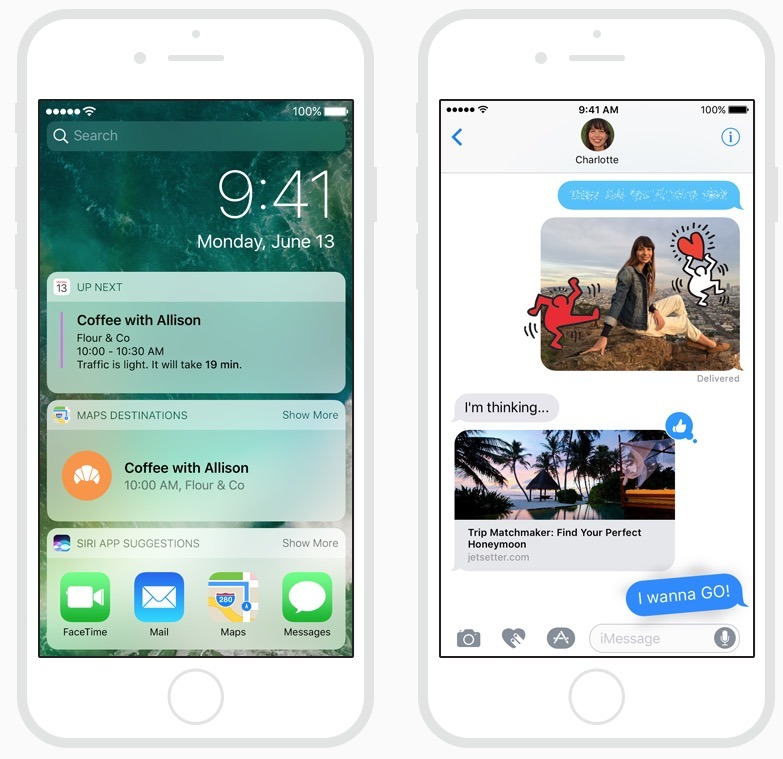 Являясь одним из самых важных, потому что с ним также некоторые устройства, такие как iPhone 6s, 6s Plus и iPad Mini выпущены в 4-м поколении .
Являясь одним из самых важных, потому что с ним также некоторые устройства, такие как iPhone 6s, 6s Plus и iPad Mini выпущены в 4-м поколении .
Со своей стороны, он также выделяется тем, что является версией Apple, в которой впервые было решено не пропускать обновления для старых устройств. Таким образом, он поддерживает все мобильные устройства, iPod и iPad до с iPhone 4s . Что касается всех его обновлений, мы указываем, что это: 9.0, 9.0.1, 9.0.2, 9.1, 9.2, 9.2.1, 9.3, 9.3.1, 9.3.2, 9.3.3, 9.3.4, 9.3.5. и 9.3.6.
Наиболее важные из них:
Обновления | подробности |
9,0 |
|
9.
|
|
9,3 |
|
9.3.5 |
|
9.3.6 |
|
Система IOS 10
Дата выпуска: сентябрь 2016 г.
Через год после версии 9 была выпущена версия 10 мобильной операционной системы Apple. Который при этом гулял с запуск iPhone 7 и iPhone 7 Plus . Следует отметить, что эта версия доступна для iPhone 5, iPhone 5C, iPhone 5S, iPhone SE, iPhone 6, iPhone 6 Plus, iPhone 6s Plus и, конечно же, для обоих iPhone, выпущенных с.
С другой стороны, он был доступен не для всех устройств, будет использовать процессоры A5 или A5X . Другими словами, iPhone 4s, iPad 2, iPad 3-го поколения, iPad mini 1-го поколения, а также iPod Touch 5-го поколения. Следует отметить, что выпущено всего три обновления, а именно: 10.0.2, 10.0.3, 10.1, 10.1.1, 10.2, 10.2.1, 10.3, 10.3.1, 10.3.2, 10.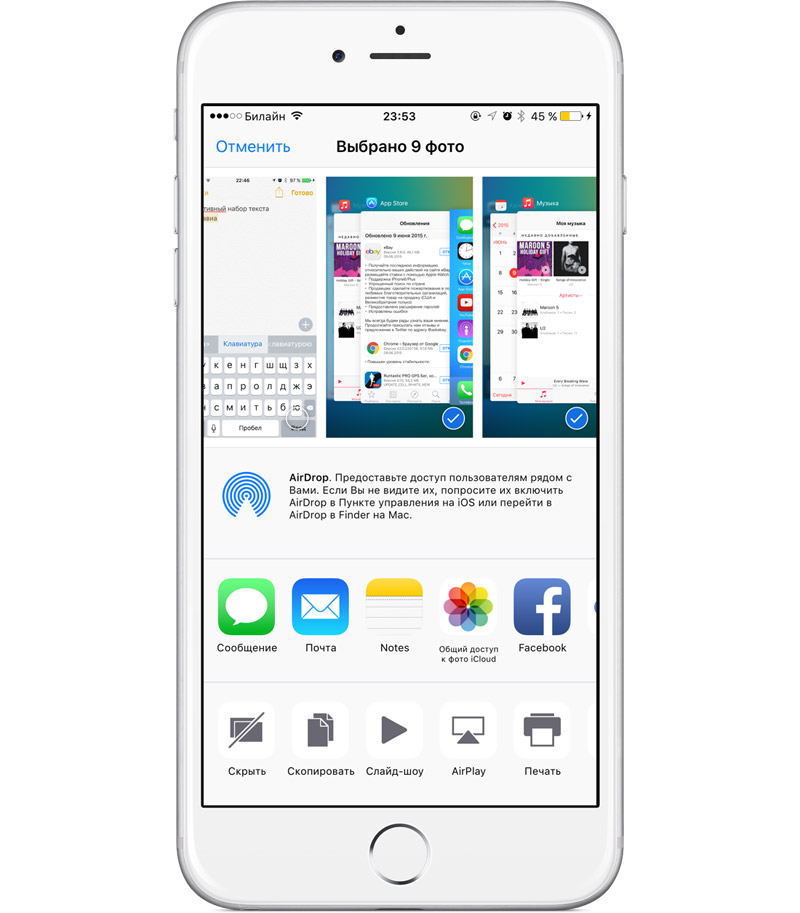 3.3, 10.3 .
3.3, 10.3 .
Наиболее актуальные из них ниже:
Актуализация | подробности |
10.1 |
|
10.2 |
|
10,3 |
|
Система IOS 11
Дата выпуска: сентябрь 2017 г.
Вместе с выпуском iPhone 8, iPhone 8 Plus и iPhone X , эта новая версия iOS была представлена. Это ограничивает многие функции таких устройств, как iPhone 5s, iPad mini 2, iPad mini 3 и iPad Air. Кроме того, устройства оснащен 32-битными процессорами A6 и A6X (например, iPhone 5, iPhone 5c и iPad 4-го поколения) не получать обновления .
Теперь, что касается его обновлений, мы ограничиваем их следующими: 11.0.1, 11.0.2, 11.0.3, 11.1, 11.1.1, 11.1.2, 11.2, 11.2.1, 11.2.2, 11.2.5 .11.2.6, 11.3, 11.3.1, 11.4, 11.4.1 и, наконец, XNUMX.
Детализируем самые актуальные здесь :
Актуализация | подробности |
11,1 |
|
11,3 |
|
История iOS от версии 1.0 до 11.0
iOS — это название операционной системы, в которой работают iPhone, iPod touch и iPad. Это основное программное обеспечение, которое поставляется на всех устройствах, что позволяет им запускать и поддерживать другие приложения. IOS для iPhone, что Windows для ПК или Mac OS X для Mac.
Смотрите, что такое iOS? гораздо больше об этой инновационной мобильной операционной системе и о том, как она работает.
Ниже вы найдете историю каждой версии iOS, когда она была выпущена, и что она добавила в платформу. Нажмите на имя версии iOS или ссылку More в конце каждого рекламного сообщения, чтобы получить более подробную информацию об этой версии.
iOS 12
Поддержка завершена: н /Текущая версия:12,0. Он был выпущен 17 сентября 2018 годаПервоначальная версия:Он был выпущен 17 сентября 2018 года
Он был выпущен 17 сентября 2018 годаПервоначальная версия:Он был выпущен 17 сентября 2018 года
Новые функции и улучшения, добавленные в iOS 12, не столь обширны или революционны, как в некоторых предыдущих обновлениях ОС. Вместо этого iOS 12 больше сосредоточился на улучшении привычных функций и добавлении морщин, которые улучшают использование пользователями своих устройств.
Некоторые из ключевых особенностей iOS 12 включали улучшения в Siri, такие как Siri Shortcuts, расширенную расширенную реальность с помощью ARKit 2 и предоставление пользователям и родителям способов контролировать и контролировать использование своих устройств с помощью Screen Time.
Ключевые новые возможности:
- Сгруппированные уведомления
- Экранное время
- ARKit 2
- Улучшения Siri, включая ярлыки Siri и многошаговые действия
- Memoji, персонализированный вид Animoji
Снижение поддержки для:
- N / A
iOS 11
Поддержка завершена: н /Текущая версия:11,4. Он был выпущен 29 мая 2018 годаПервоначальная версия: Он был выпущен 19 сентября 2017 года
Он был выпущен 29 мая 2018 годаПервоначальная версия: Он был выпущен 19 сентября 2017 года
Первоначально iOS был разработан для работы на iPhone. С тех пор он был расширен для поддержки iPod touch и iPad (и его версии даже поддерживают Apple Watch и Apple TV). В iOS 11 акцент сместился с iPhone на iPad.
Конечно, iOS 11 содержит множество улучшений для iPhone, но его основной упор делается на превращение моделей серии iPad Pro в законные замены ноутбуков для некоторых пользователей.
Это делается с помощью серии изменений, направленных на то, чтобы iOS работает на iPad намного больше, чем настольная операционная система. Эти изменения включают в себя все новые функции перетаскивания, разделенные приложения экрана и множество рабочих областей, приложение для браузера файлов и поддержку нотации и рукописного ввода с помощью Apple Pencil.
Ключевые новые возможности:
- Дополненная реальность
- AirPlay 2
- Основные усовершенствования iPad
Снижение поддержки для:
- IPhone 5C
- iPhone 5
- iPad 4
- iPad 3
iOS 10
Поддержка завершена: н /Текущая версия: 10. 3.3. Он был выпущен 19 июля 2017 годаПервоначальная версия:Он был выпущен 13 сентября 2016 года
3.3. Он был выпущен 19 июля 2017 годаПервоначальная версия:Он был выпущен 13 сентября 2016 года
Экосистема, которую Apple построила вокруг iOS, давно упоминается как «огороженный сад», потому что это очень приятное место, чтобы быть внутри, но добраться до него трудно. Это было отражено во многих отношениях, когда Apple заблокировала интерфейс iOS, который он предоставил приложениям.
Трещины начали проявляться в огороженном саду в iOS 10, и Apple положила их туда.
Основными темами iOS 10 были функциональная совместимость и настройка. Теперь приложения могут напрямую взаимодействовать друг с другом на устройстве, позволяя одному приложению использовать некоторые функции от другого, не открывая второе приложение. Siri стала доступной для сторонних приложений по-новому. В iMessage появились даже приложения, встроенные в iMessage.
Кроме того, теперь у пользователей появились новые способы настройки своего опыта: от (наконец!) Возможность удалять встроенные приложения для новых анимаций и эффектов для акцентирования их текстовых сообщений.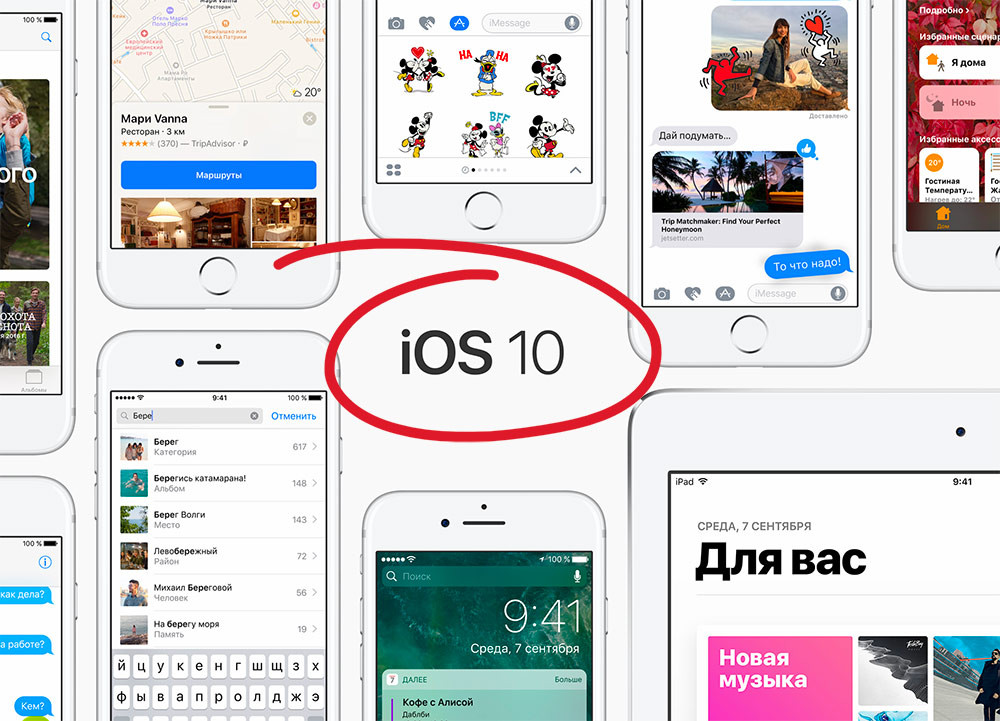
Ключевые новые возможности:
- Приложения iMessage
- Удаление встроенных приложений
Снижение поддержки для:
- IPhone 4S
- 5-й ген. Ipod Touch
- iPad 2
- 1-й ген. Ipad мини
iOS 9
Поддержка завершена: н /Окончательный вариант:9.3.5. Он был выпущен 25 августа 2016 годаПервоначальная версия: Он был выпущен 16 сентября 2015 года
После нескольких лет серьезных изменений как интерфейса, так и технической основы iOS многие наблюдатели начали обвинять, что iOS больше не был стабильным, надежным, надежным исполнителем, каким он когда-то был. Они предположили, что Apple должна сосредоточиться на создании основы ОС перед добавлением новых функций.
Это то, что компания сделала с iOS 9. Хотя она и добавила некоторые новые функции, этот выпуск, как правило, был нацелен на то, чтобы закрепить основу ОС на будущее.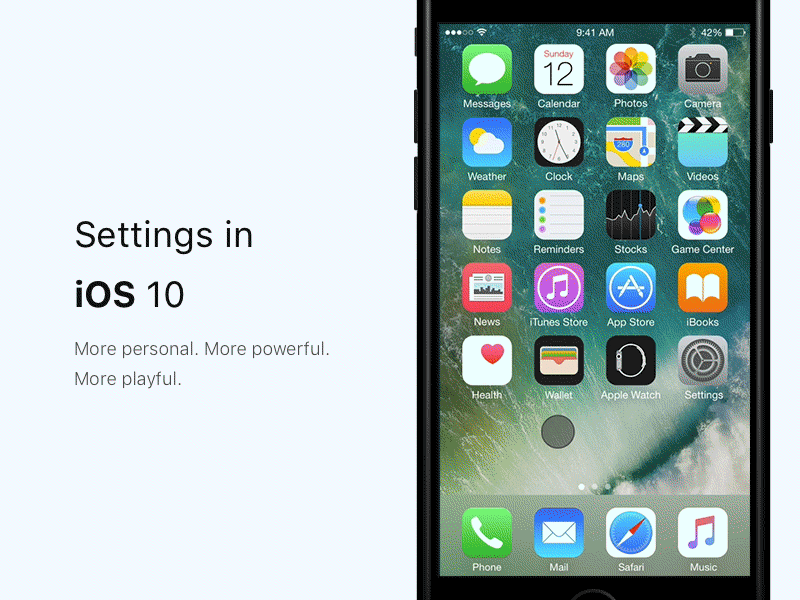
Значительные улучшения были достигнуты в скорости и отзывчивости, стабильности и производительности на старых устройствах. iOS 9 оказалась важной перефокусировкой, которая заложила основу для больших улучшений, поставляемых в iOS 10 и 11.
Ключевые новые возможности:
- Ночная смена
- Режим низкого энергопотребления
- Публичная бета-версия
Снижение поддержки для:
- N / A
iOS 8
Поддержка завершена: н /Окончательный вариант: 8.4.1. Он был выпущен 13 августа 2015 годаПервоначальная версия:Он был выпущен 17 сентября 2014 года
Более последовательная и стабильная работа вернулась в iOS в версии 8.0. После радикальных изменений последних двух версий в прошлом Apple снова сосредоточилась на выпуске новых новых функций.
Среди этих функций была безопасная бесконтактная платежная система Apple Pay и с обновлением iOS 8. 4 — подпиской Apple Music.
4 — подпиской Apple Music.
Продолжались усовершенствования платформы iCloud с добавлением Dropbox-like iClould Drive, iCloud Photo Library и iCloud Music Library.
Ключевые новые возможности:
- Apple Music
- Apple Pay
- iCloud Drive
- Раздача
- Семейный обмен
- Сторонние клавиатуры
- HomeKit
Снижение поддержки для:
- Ай фон 4
IOS 7
Поддержка завершена: 2016Окончательный вариант: 7.1.2. Он был выпущен 30 июня 2014 года.Первоначальная версия:Он был выпущен 18 сентября 2013 года
Как и iOS 6, iOS 7 был удовлетворен существенным сопротивлением после его выпуска. В отличие от iOS 6, причиной несчастья среди пользователей iOS 7 было не то, что все не сработало. Скорее, это было потому, что все изменилось.
После обстрела Скотта Форсталла, развитие iOS контролировалось Jony Ive, главой дизайна Apple, который ранее работал только на оборудовании. В этой версии iOS Ive открыла серьезный пересмотр пользовательского интерфейса, призванного сделать его более современным.
В этой версии iOS Ive открыла серьезный пересмотр пользовательского интерфейса, призванного сделать его более современным.
Хотя дизайн был действительно более современным, его маленькие тонкие шрифты были трудночитаемыми для некоторых пользователей, и частые анимации вызывали морскую болезнь для других. Дизайн текущей iOS получен из изменений, внесенных в iOS 7. После того, как Apple внесла улучшения, и пользователи привыкли к этим изменениям, жалобы утихли.
Ключевые новые возможности:
- Блокировка активации
- десантный
- CarPlay
- Центр управления
- Сенсорный ID
Снижение поддержки для:
- iPhone 3GS
- IPhone 4, iPhone 4S, 3rd gen. iPad и iPad 2 не могли использовать все функции iOS 7
iOS 6
Поддержка завершена: 2015Окончательный вариант: 6.1.6. Он был выпущен 21 февраля 2014 годаПервоначальная версия:Он был выпущен 19 сентября 2012 года
Противоречие было одной из доминирующих тем iOS 6. Хотя эта версия представила миру Siri, которая, несмотря на то, что была позже превзойдена конкурентами, была поистине революционной технологией — проблемы с ней также привели к серьезным изменениям.
Хотя эта версия представила миру Siri, которая, несмотря на то, что была позже превзойдена конкурентами, была поистине революционной технологией — проблемы с ней также привели к серьезным изменениям.
Водителем этих проблем стала растущая конкуренция Apple с Google, чья платформа смартфонов Android представляла угрозу для iPhone. Google предоставил приложения для Карт и YouTube, предварительно установленные с iPhone с 1.0. В iOS 6 это изменилось.
Apple представила собственное приложение Maps, которое было плохо получено из-за ошибок, неправильных указаний и проблем с некоторыми функциями. В рамках усилий компании по решению проблем генеральный директор Apple Тим Кук попросил главу iOS Development Скотта Форста, чтобы публично извиниться. Когда он отказался, Кук уволил его. Forstall был связан с iPhone еще до первой модели, так что это было глубокое изменение.
Ключевые новые возможности:
- Apple Maps
- Не беспокоить
- Passbook (теперь кошелек)
Снижение поддержки для:
- Нет, но iPhone 3GS, iPhone 4 и iPad 2 не могли использовать все функции iOS 6
iOS 5
Поддержка завершена: 2014Окончательный вариант: 5. 1.1. Он был выпущен 7 мая 2012 годаПервоначальная версия:Он был выпущен 12 октября 2011 года
1.1. Он был выпущен 7 мая 2012 годаПервоначальная версия:Он был выпущен 12 октября 2011 года
Apple откликнулась на растущую тенденцию беспроводной связи и облачных вычислений в iOS 5 благодаря внедрению принципиально новых функций и платформ. Среди них была iCloud, возможность беспроводной активации iPhone (ранее она требовала подключения к компьютеру) и синхронизации с iTunes через Wi-Fi.
Здесь дебютирует больше функций, которые сейчас являются центральными для iOS, включая iMessage и Notification Center.
С iOS 5 Apple отказалась от поддержки iPhone 3G, 1-го поколения. iPad, 2-го и 3-го поколения. Ipod Touch.
Ключевые новые возможности:
- ICloud
- Шеззаде
- Центр уведомлений
- Беспроводная синхронизация и активация
Снижение поддержки для:
- iPhone 3G
- 1-й ген. IPad
- 2-й ген. Ipod Touch
- 3-й ген. Ipod Touch
iOS 4
Поддержка завершена:2013Окончательный вариант:4. 3.5. Он был выпущен 25 июля 2011 годаПервоначальная версия:Он был выпущен 22 июня 2010 года
3.5. Он был выпущен 25 июля 2011 годаПервоначальная версия:Он был выпущен 22 июня 2010 года
Многие аспекты современного iOS начали формироваться в iOS 4. Возможности, которые в настоящее время широко используются, дебютируют в различных обновлениях этой версии, включая FaceTime, многозадачность, iBooks, организацию приложений в папках, Personal Hotspot, AirPlay и AirPrint.
Еще одним важным изменением, внесенным в iOS 4, было название «iOS». Как отмечалось ранее, для этой версии было открыто имя iOS, заменив ранее используемое имя «iPhone OS».
Это была первая версия iOS для отказа от поддержки любых устройств iOS. Он не был совместим с оригинальным iPhone или iPod touch первого поколения. Некоторые более старые модели, которые были технически совместимы, не могли использовать все функции этой версии.
Ключевые новые возможности:
- FaceTime
- Многозадачность
- AirPlay
- AirPrint
- интерактивные книги
- Персональная точка доступа
Снижение поддержки для:
- Оранжевый iPhone
- 1-й генератор iPod touch
iOS 3
Поддержка завершена:2012Окончательный вариант: 3. 2.2. Он был выпущен 11 августа 2010 годаПервоначальная версия:Он был выпущен 17 июня 2009 года
2.2. Он был выпущен 11 августа 2010 годаПервоначальная версия:Он был выпущен 17 июня 2009 года
Выпуск этой версии iOS сопровождал дебют iPhone 3GS. Он добавил функции, включая копирование и вставку, поиск Spotlight, поддержку MMS в приложении «Сообщения» и возможность записи видео с помощью приложения «Камера».
Также примечательно, что эта версия iOS является первой, которая поддерживает iPad. IPad I-го поколения был выпущен в 2010 году, и с ним появилась версия 3.2 программного обеспечения.
Ключевые новые возможности:
- Скопировать и вставить
- Поиск в Spotlight
- Запись видеороликов
iOS 2
Поддержка завершена:2011Окончательный вариант:2.2.1. Он был выпущен 27 января 2009 годаПервоначальная версия:Он был выпущен 11 июля 2008 года
Спустя год после того, как iPhone стал большим хитом, чем кто-либо из разработчиков, Apple выпустила iOS 2.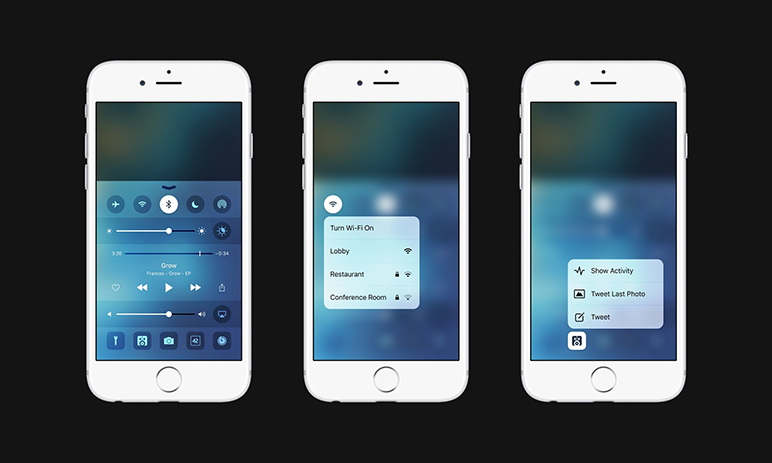 0 (затем называемую iPhone OS 2.0), чтобы совпасть с выпуском iPhone 3G.
0 (затем называемую iPhone OS 2.0), чтобы совпасть с выпуском iPhone 3G.
Самым глубоким изменением, внесенным в эту версию, стал App Store и его поддержка для родных, сторонних приложений. Около 500 приложений были доступны в App Store при запуске. Также были добавлены сотни других важных улучшений.
Другие важные изменения, внесенные в 5 обновлений iPhone OS 2.0, включали поддержку подкастов и общественный транзит и пешеходные маршруты в Maps (оба в версии 2.2).
Ключевые новые возможности:
- Магазин приложений
- Улучшенное приложение Карты
iOS 1
Поддержка завершена: 2010Окончательный вариант:1.1.5. Он был выпущен 15 июля 2008 годаПервоначальная версия:Он был выпущен 29 июня 2007 года
Тот, который запустил все это, который был предварительно установлен на оригинальном iPhone.
Эта версия операционной системы не называлась iOS в момент ее запуска.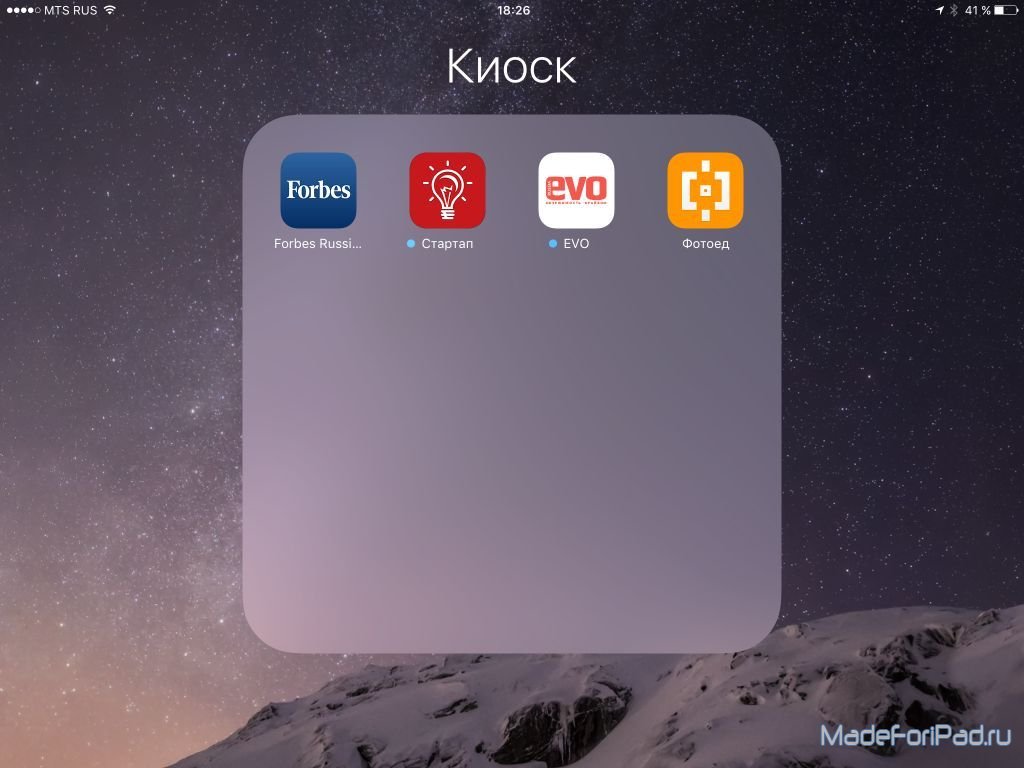 Начиная с версий 1-3, Apple называла это iPhone OS. Имя переместилось в iOS с версией 4.
Начиная с версий 1-3, Apple называла это iPhone OS. Имя переместилось в iOS с версией 4.
Трудно передать современным читателям, которые много лет жили с iPhone, насколько глубоким был прорыв этой версии операционной системы. Значительные успехи были поддержаны такими функциями, как мультитач-экран, Visual Voicemail и интеграция с iTunes.
Хотя этот первоначальный выпуск был крупным прорывом в то время, ему не хватало многих функций, которые в будущем будут тесно связаны с iPhone в будущем, включая поддержку родных и сторонних приложений. Предустановленные приложения включали Календарь, Фото, Камера, Заметки, Safari, Почта, Телефон и iPod (которые позже были разделены на приложения для музыки и видео).
Версия 1.1, выпущенная в сентябре 2007 года, была первой версией программного обеспечения, совместимого с iPod touch.
Ключевые новые возможности:
- Визуальная голосовая почта
- Мультитач-интерфейс
- Браузер Safari
- Музыкальное приложение
Роль специальных режимов iOS в мобильной криминалистике: DFU, Recovery и SOS
В устройствах Apple, работающих под управлением операционной системы iOS (а это – и смартфоны iPhone, и планшеты iPad, и даже приставки Apple TV и часы Apple Watch) встроен ряд специальных режимов, представляющих особый интерес для специалистов, работающих в области мобильной криминалистики. Использование таких режимов, как режим восстановления (recovery mode) и режим обновления прошивки (DFU) позволяет как извлекать информацию, так и взламывать некоторые устройства. Специальный режим экстренного вызова SOS, напротив, способен затруднить работу специалиста. Сегодня мы расскажем о том, как работают, для чего используются и как могут повлиять на работу специалиста режимы обновления прошивки, восстановления и экстренного вызова.
Использование таких режимов, как режим восстановления (recovery mode) и режим обновления прошивки (DFU) позволяет как извлекать информацию, так и взламывать некоторые устройства. Специальный режим экстренного вызова SOS, напротив, способен затруднить работу специалиста. Сегодня мы расскажем о том, как работают, для чего используются и как могут повлиять на работу специалиста режимы обновления прошивки, восстановления и экстренного вызова.
Режим восстановления: recovery mode
Режим восстановления (в англоязычных источниках – iOS recovery mode) – самый простой для понимания. Согласно информации Apple, этот режим используется для восстановления доступа к устройству через компьютер (имеется в виду приложение iTunes) в случае, когда что-то пошло не так.
Данный режим имеет смысл использовать в следующих ситуациях:
- Компьютер не распознает устройство или сообщает, что оно находится в режиме восстановления.
- Устройство не загружается. На экране уже несколько минут отображается логотип Apple без индикатора хода выполнения или отображается экран режима восстановления.
 Такая ситуация довольно часто встречается при попытке обновить устройство при недостатке свободного места или при обновлении устройства, работающего на очень старой версии iOS. Так, недавно нам принесли устройство, пользователь которого попытался обновить на актуальную версию iOS3 телефон iPhone 7, всё это время проработавший на iOS 9.
Такая ситуация довольно часто встречается при попытке обновить устройство при недостатке свободного места или при обновлении устройства, работающего на очень старой версии iOS. Так, недавно нам принесли устройство, пользователь которого попытался обновить на актуальную версию iOS3 телефон iPhone 7, всё это время проработавший на iOS 9. - Пользователь забыл код блокировки и хочет сбросить устройство к заводским настройкам. При этом будет активирована защита в виде iCloud lock: для активации устройства потребуется ввести пароль от учётной записи Apple ID, к которой было привязано устройство перед сбросом.
Перевод устройства в режим восстановления
В отличие от режима DFU, режим восстановления отлично документирован. Для перевода устройства в этот режим необходимо выполнить принудительную перезагрузку, после чего выполнить следующие действия.
- Принудительно перезагрузите подключенное устройство, следуя инструкциям. Не отпускайте кнопки, когда появится логотип Apple, — дождитесь, пока откроется экран режима восстановления.

- На моделях iPad с Face ID: нажмите и быстро отпустите кнопку увеличения громкости. Нажмите и быстро отпустите кнопку уменьшения громкости. Нажмите верхнюю кнопку и удерживайте ее, пока устройство не начнет перезагружаться. Продолжайте удерживать верхнюю кнопку, пока устройство не перейдет в режим восстановления.
- На iPhone 8 или более поздних моделей: нажмите и быстро отпустите кнопку увеличения громкости. Нажмите и быстро отпустите кнопку уменьшения громкости. Затем нажмите и удерживайте боковую кнопку, пока не появится экран режима восстановления.
- На iPhone 7, iPhone 7 Plus и iPod touch (7-го поколения): одновременно нажмите и удерживайте верхнюю (или боковую) кнопку и кнопку уменьшения громкости. Продолжайте удерживать их, пока не появится экран режима восстановления.
- На iPad с кнопкой «Домой», iPhone 6s или более ранних моделей и iPod touch (6-го поколения) или более ранних моделей: нажмите и удерживайте одновременно кнопку «Домой» и верхнюю (или боковую) кнопку.
 Продолжайте удерживать их, пока не откроется экран режима восстановления.
Продолжайте удерживать их, пока не откроется экран режима восстановления.
(Источник: https://support.apple.com/ru-ru/HT201263)
Для чего используется режим восстановления
Режим восстановления (recovery mode) может быть использован в следующих целях.
- Переустановка или обновление iOS (установить можно только актуальную версию iOS, которая подписывается Apple на момент установки). Как правило, данные пользователя при этом сохраняются.
- Переход с бета-версии на актуальную версию iOS. В этом случае данные сохраняются не всегда.
- Сброс устройства. Часто используется пользователями, которые забыли пароль, а также пользователями, устройство которых заблокировано с индикацией «Подключите устройство к iTunes». Данные пользователя также будут сброшены.
- Частичное извлечение данных через режим recovery mode. Для работу потребуется свежая версия iOS Forensic Toolkit (EIFT10 или более новая).
Данные, которые можно извлечь в режиме восстановления
Режим восстановления позволяет извлечь лишь ограниченное количество информации об устройстве.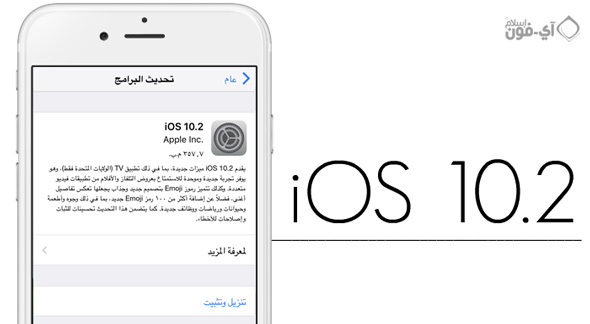 Доступны следующие данные:
Доступны следующие данные:
Device Model: iPhone8,1 Model: n71map ECID: XXXXXXXXXXXXXXXX Serial Number: XXXXXXXXXXX IMEI: XXXXXXXXXXXXXXX MODE: Recovery
Пояснения:
- Device model и Model: идентификация модели устройства в двух разных представлениях. К примеру, iPhone7,2 (n61ap), iPhone10,6 (d221ap) и т.п.
- ECID (UCID): XXXXXXXXXXXXXXXX. Идентификатор ECID (Exclusive Chip Identification) или Unique Chip ID (UCID) уникален для каждого конкретного устройства (а точнее, установленного в нём процессора).
- Serialnumber: серийный номер устройства в формате XXXXXXXXXXX (или N/A)
- IMEI: XXXXXXXXXXXXXXX (или N/A). Обратите внимание: как правило, информация об IMEI устройства системой не выдаётся даже тогда, когда в него вставлена SIM-карта.
- Mode: индикация режима, в данном случае – Recovery, режим восстановления.
Выход из режима восстановления
Процедура вывода устройства из режима восстановления также различается для разных поколений устройств.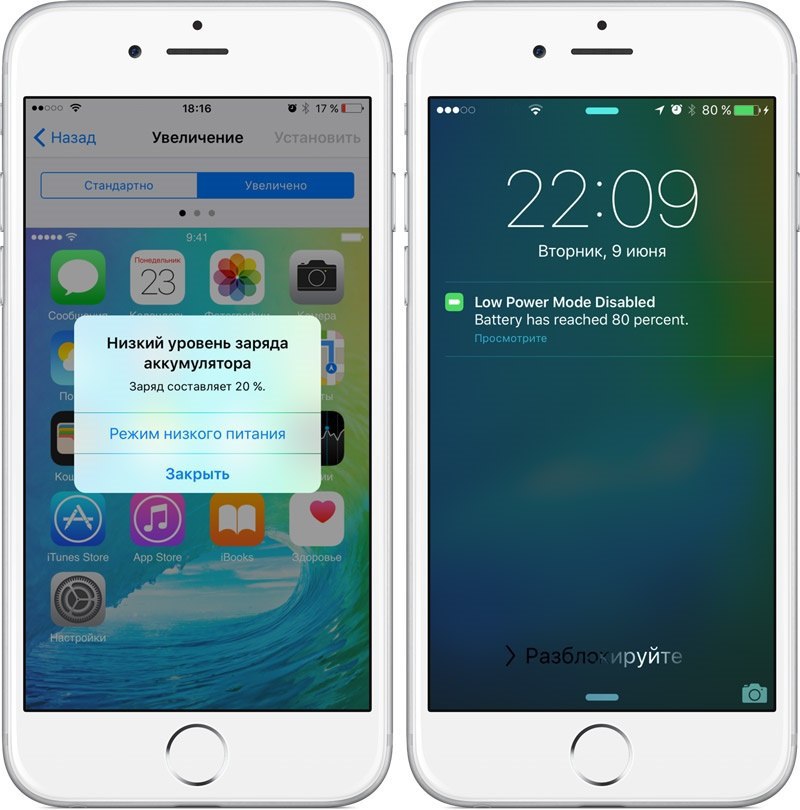 Общие для всех устройств шаги:
Общие для всех устройств шаги:
- Отсоедините кабель USB.
- Зажмите и удерживайте кнопку питания до отключения устройства.
- Чтобы включить устройство, продолжайте удерживать комбинацию кнопок или отпустите, а потом снова зажмите указанные кнопки.
- Отпустите кнопки. Устройство начнёт загружаться.
В случае, если штатным образом вывести устройство из режима восстановления не удаётся, воспользуйтесь следующей процедурой.
- iPhone 6s и более старые модели, модели iPad с Touch ID: зажмите и удерживайте кнопки «Домой» и кнопку выключения питания, пока устройство не перезагрузится.
- iPhone 7 и iPhone 7 Plus: удерживайте кнопку выключения питания и уменьшения громкости до перезагрузки.
- iPhone 8 и более новые: короткое нажатие Громкость+, короткое нажатие Громкость-, затем удерживать кнопку отключения питания до перезагрузки.

Использование режима восстановление в целях мобильной криминалистики
С точки зрения эксперта-криминалиста, режим восстановления обладает ограниченной ценностью.
- Можно узнать информацию об устройстве, не зная пароля.
- Режим блокировки USB не влияет на результат.
- Для новых устройств, основанных на процессоре A12 и более новых, возвращает больше информации, чем режим DFU.
Интересный момент: при установке джейлбрейка checkra1n с использованием встроенной утилиты установки программа сначала переводит устройство в режим восстановления, а потом выдаёт инструкции для переключения устройства в режим DFU. Этот промежуточный шаг можно пропустить, если устанавливать checkra1n из командной строки.
Режим обновления прошивки DFU
В отличие от режима восстановления, для режима обновления прошивки DFU отсутствует какая-либо официальная документация. Последовательность шагов для перевода устройства в режим DFU отличается для устройств разных поколений, а сам процесс значительно сложнее. Для успешного перехода в этот режим требуется в точности выдерживать заданные задержки. Если недодержать или передержать кнопки в процессе выполнения инструкций, устройство просто перезагрузится.
Для успешного перехода в этот режим требуется в точности выдерживать заданные задержки. Если недодержать или передержать кнопки в процессе выполнения инструкций, устройство просто перезагрузится.
Режим DFU – часть загрузочного процесса, которая прошита в устройства Apple на аппаратном уровне. Прошивка на аппаратном уровне не позволяет компании обновлять соответствующий код. Уязвимость, обнаруженная в устройствах, основанных на процессорах поколений A7 — A11, позволяет взломать устройство и извлечь часть данных даже тогда, когда код блокировки устройства неизвестен. Подробности в статье BFU Extraction: Forensic Analysis of Locked and Disabled iPhones.
Ниже приводится информация о переводе в режим DFU ряда устройств, для которых нам удалось найти соответствующие инструкции. Обратите внимание: в режиме DFU экран устройства останется чёрным; никакого визуального подтверждения перехода в режим DFU вы не увидите. Ресурс iPhone Wiki содержит актуальную информацию по переводу устройств в режим DFU.
Apple TV
- Подключите устройство к компьютеру кабелем USB.
- Принудительно перезагрузите устройство, зажав кнопки «меню» и «вниз» на 6-7 секунд.
- Зажмите кнопки «меню» и «проигрывание» сразу после перезагрузки. Продолжайте удерживать кнопки, пока в iTunes не появится сообщение о том, что обнаружено устройство Apple TV в режиме восстановления.
Устройства с процессорами A9 и более старые (ряд моделей iPad, iPhone 6s и более старые, iPhone SE и iPod touch 6 и более старые)
- Подключите устройство к компьютеру кабелем USB.
- Зажмите кнопки «Домой» и питания.
- Ровно через 8 секунд отпустите кнопку питания, продолжая удерживать кнопку «Домой».
- Если на экране появилось «яблоко» Apple, вы удерживали кнопку питания слишком долго.
 Повторите попытку.
Повторите попытку.
- Если на экране появилось «яблоко» Apple, вы удерживали кнопку питания слишком долго.
- При успешном входе в режим DFU экран остаётся чёрным. В iTunes отобразится сообщение о том, что обнаружено устройство в режиме восстановления.
- Если экран устройства не чёрный, вероятно, устройство загружено в режиме восстановления, а не DFU. Повторите попытку.
Альтернативный способ 1:
- Удерживайте кнопку питания 3 секунды
- Продолжая удерживать кнопку питания, удерживайте кнопку «Домой» (15 сек)
- Отпустите кнопку питания. Продолжайте удерживать кнопку «Домой» (10 сек)
- Устройство должно перейти в режим DFU
Альтернативный способ 2:
- Подключите устройство к компьютеру и запустите iTunes. Выключите устройство.
- Удерживайте нажатой кнопку блокировки и кнопку «Домой» ровно 10 секунд, затем отпустите кнопку блокировки.
- Продолжайте удерживать кнопку «Домой», пока iTunes на вашем компьютере не покажет сообщение о том, что устройство в режиме восстановления было обнаружено.

Экран устройства останется полностью черным.
Устройства с процессором A10 devices (iPhone 7 и iPhone 7 Plus, iPad 2018, iPod touch 7)
- Подключите устройство к компьютеру с помощью USB-кабеля.
- Нажмите и удерживайте боковую кнопку и кнопку уменьшения громкости.
- Через 8 секунд отпустите боковую кнопку, продолжая удерживать нажатой кнопку уменьшения громкости.
- Если появляется логотип Apple, боковая кнопка удерживалась слишком долго.
- Если устройство успешно перешло в режим DFU, экран остаётся чёрным. iTunes выведет сообщение, что обнаружено устройство в режиме восстановления.
Если на экране устройства отображается сообщение о подключении устройства к iTunes, повторите процедуру.
Устройства с процессором A11 и более новые (iPhone 8 и новее, iPad Pro 2018, iPad Air 2019, iPad Mini 2019)
- Подключите устройство к компьютеру с помощью USB-кабеля.

- Нажмите и сразу отпустите увеличения громкости.
- Нажмите и сразу отпустите кнопку уменьшения громкости.
- Удерживайте боковую кнопку, пока экран не станет черным, затем нажмите боковую кнопку и кнопку уменьшения громкости одновременно.
- Ровно через 5 секунд отпустите боковую кнопку, продолжая удерживать нажатой кнопку уменьшения громкости.
- Если появляется логотип Apple, боковая кнопка удерживалась слишком долго. Повторите процедуру.
Если устройство успешно перешло в режим DFU, экран остаётся чёрным. iTunes выдаст сообщение, что обнаружено устройство в режиме восстановления.
Если на вашем устройстве отображается экран с сообщением о подключении устройства к iTunes, повторите процедуру.
Дополнительная информация: iphonewiki и другие источники.
Информация, доступная в режиме DFU
Если не учитывать джейлбрейк checkra1n, то режим DFU возвращает ещё меньше информации даже в сравнении с режимом восстановления.
Device Model: iPhone8,1 Model: n71map ECID: XXXXXXXXXXXXXXXX Serial Number: N/A IMEI: N/A MODE: DFU
Режим DFU поддерживает iOS Forensic Toolkit 4.10 и более новые версии.
- Devicemodel и Model: идентификация модели устройства в двух разных представлениях. К примеру, iPhone7,2 (n61ap), iPhone10,6 (d221ap) и т.п.
- ECID (UCID): XXXXXXXXXXXXXXXX. Идентификатор ECID (Exclusive Chip Identification) или Unique Chip ID (UCID) уникален для каждого конкретного устройства (а точнее, установленного в нём процессора).
- Serialnumber: в режиме DFU недоступен.
- IMEI: в режиме DFU недоступен.
- Mode: индикация режима, в данном случае – DFU, режим обновления прошивки.
Выход из режима DFU
Процесс выхода из режима DFU также различен для разных устройств.
Для устройств с физической кнопкой «Домой» (вплоть до iPhone 6s и iPhone SE включительно): удерживайте кнопку «Домой» и кнопку блокировки до перезагрузки устройства.
Для iPhone 7 и iPhone 7 Plus: удерживайте боковую кнопку и кнопку уменьшения громкости, пока устройство не перезагрузится.
Для iPhone 8 и iPhone 8 Plus, iPhone X: нажмите кнопку увеличения громкости, затем кнопку уменьшения громкости, после чего нажмите и удерживайте боковую кнопку, пока устройство не перезагрузится.
Значение режима DFU для мобильной криминалистики
Несмотря на скудность доступной в режиме DFU информации, он имеет неожиданные последствия. Значение режима обновления прошивки для мобильных криминалистов сложно переоценить. В зависимости от модели устройства, вам может быть доступен вариант с установкой джейлбрейка checkra1n даже тогда, когда пароль от устройства неизвестен. Для устройств iPhone, iPod Touch и iPad на базе процессоров Apple поколений от A5 до A11 (это устройства iPhone от iPhone 4s до iPhone 8, 8 Plus и iPhone X включительно, а также соответствующие модели iPad) была обнаружена аппаратная уязвимость в загрузчике. Эту уязвимость невозможно исправить, т. к. её код прошит в режиме «только для чтения». Уязвимость позволяет устанавливать джейлбрейк checkra1n независимо от установленной версии iOS. В своб очередь checkra1n позволяет извлекать ограниченный, но существенный объём данных в режиме DFU, даже если пароль неизвестен.
к. её код прошит в режиме «только для чтения». Уязвимость позволяет устанавливать джейлбрейк checkra1n независимо от установленной версии iOS. В своб очередь checkra1n позволяет извлекать ограниченный, но существенный объём данных в режиме DFU, даже если пароль неизвестен.
- Все устройства: позволяет получать информацию об устройстве без пароля
- Все устройства: позволяет обойти ограниченный режим USB (доступно ограниченное количество информации)
- Устройства iOS с уязвимостью checkm8 (поколения от A5 до A11): доступно значительно больше информации по сравнению с режимом восстановления.
Известно, что преступники используют эту уязвимость для снятия блокировки активации (iCloud lock) с уязвимых устройств, работающих под управлением старых версий iOS. Несмотря на то, что эта возможность была исправлена Apple в iOS 13.3, вскоре появились решения как для iOS 13.3, так и для 13.3.1. Похоже на то, что защита от кражи iPhone (iCloud Lock) стала неэффективной для устройств Apple вплоть до моделей iPhone 8, 8 Plus и iPhone X включительно.
Из уязвимых устройств удаётся извлечь следующую информацию:
- Ограниченное извлечение файловой системы: список установленных приложений, некоторые данные Wallet, список подключений Wi-Fi, некоторые мультимедийные файлы, уведомления (в них могут содержаться некоторые сообщения чатов, одноразовые пароли и другие полезные данные) и множество точек местоположения.
- Записи из Связки ключей с атрибутами kSecAttrAccessibleAlways и kSecAttributeAccessibleAlwaysThisDeviceOnly.
- Кроме того, набор программ Oxygen Forensic Detective извлекает дополнительные данные из таких файлов, как /private/var/wireless/Library/Databases/DataUsage.sqlite (сетевая активность приложений), /private/var/preferences/ (сетевые интерфейсы) или /private/var/mobile/Library/Voicemail/ (голосовые сообщения).
Дополнительная информация: BFU Extraction: Forensic Analysis of Locked and Disabled iPhones и iOS Device Acquisition with checkra1n Jailbreak.
Различия между режимами восстановления и DFU
Несмотря на то, что оба режима DFU и восстановления (recovery mode) предназначены для одной и той же цели (восстановления устройства посредством перепрошивки), различий между ними гораздо больше.
Режим восстановления загружается посредством загрузчика iBoot, и работает посредством команд, исполняемых загрузчик. Загрузчик, в свою очередь, является частью операционной системы и может быть обновлён компанией Apple, если последняя обнаружит в нём какие-либо уязвимости. Режим восстановления позволит прошить только подписанные образы, поэтому возврат к прошивке, которая больше не подписывается Apple, невозможен. Когда устройство находится в режиме восстановления, пользователь получает чёткую индикацию на устройстве.
Режим обновления прошивки DFU (Device Firmware Upgrade) также позволяет восстанавливать устройства, однако способен проделать это из любого состояния, даже если повреждён сам загрузчик. DFU раз и навсегда прошивается в устройство как часть SecureROM. В результате DFU не может быть обновлён; в нём невозможно исправить ошибки и уязвимости, его нельзя и отключить. В результате Apple не в состоянии исправить широко известную уязвимость в bootrom и соответствующий эксплойт checkm8. Это позволяет экспертам извлекать определённые данные из уязвимых устройств, обходя при этом защиту паролем и ограничения USB.
Это позволяет экспертам извлекать определённые данные из уязвимых устройств, обходя при этом защиту паролем и ограничения USB.
Впрочем, установить неподписанный образ через DFU не удастся: в этом режиме также принимаются только подписанные прошивки. Однако, в отличие от режима восстановления, вы можете свободно понижать или повышать версию iOS при условии, что выбранный вами образ подписывается Apple. Ещё одно отличие состоит в том, что при работе DFU нет никакой индикации на экране устройства. Всё время работы в DFU экран устройства остаётся чёрным.
Режим восстановления был разработан для того, чтобы им могли воспользоваться обычные пользователи продуктов Apple. Режим DFU не предназначен для конечного пользователя. Вход в режим восстановления прост; любой пользователь может успешно воспользоваться режимом. Войти в DFU не только значительно сложнее, но и потребует некоторой сноровки и внимания со стороны эксперта. Стоит передержать или недодержать кнопку во время любого шага, и устройство перезагрузится.
Режим экстренного вызова S.O.S.
Последний специальный режим iOS, о котором мы хотим рассказать, носит название SOS. Режим SOS (режим экстренного вызова) можно активировать вручную; на сайте Apple есть вся необходимая документация.
Вход в режим SOS
Для iPhone 8 и более поздних моделей переход в режим SOS выполняется следующим образом:
Нажмите и удерживайте боковую кнопку и одну из кнопок регулировки громкости до тех пор, пока не появится ползунок «Экстренный вызов — SOS».
Для iPhone 7 и более ранних моделей:
Быстро нажмите боковую (или верхнюю) кнопку пять раз. Появится ползунок «Экстренный вызов — SOS». (В Индии потребуется нажать кнопку только три раза, после чего iPhone автоматически наберёт номер служб экстренной помощи.)
Обратите внимание: переход в режим SOS временно блокирует биометрическую аутентификацию; для разблокировки экрана необходимо ввести пароль. Кроме того, использование режима SOS активирует режим ограничений USB.
Выход из режима SOS
Для выхода из режима SOS просто нажмите «Отмена» на соответствующем экране. Для разблокировки экрана необходимо будет ввести пароль.
Значение режима SOS для мобильной криминалистики
В отличие от режимов восстановления и DFU, режим способен доставить криминалистам лишь неудобства.
- Устройство переводится в состояние BFU (Before First Unlock), ключи шифрования удаляются из памяти. Извлечение данных в режиме AFU (After First Unlock) становится невозможным даже для устройств со старыми (до 11.4 включительно) версиями iOS.
- Биометрические способы аутентификации (Touch ID и Face ID) временно блокируются. Устройство должно быть разблокировано паролем.
- Отключается передача данных через порт USB (активируется режим ограничения USB). Фактически, таким образом Apple пытается защитить пользователя от решений для перебора кодов блокировки, предлагаемых такими компаниями, как Cellebrite и GrayShift.
Обзор главных отличий iPadOS от iOS 13
Мы уже успели рассказать о главных нововведениях iOS 13, но куда интереснее узнать о ещё одной системе — iPadOS.
Изначально релиз iPadOS был запланирован на 30 сентября, но после старта рассылки iOS 13, дату перенесли на 24 сентября.
Впервые отдельную операционку для планшетов Apple презентовала на конференции WWDC 2019. Она похоже на iOS 13 и обладает теми же функциями, за исключением ряда улучшений. О них мы и поговорим.
Главный экран с виджетами
Решилась главная проблема в дизайне системы — расположение иконок приложений стало плотнее. Помимо этого, в левой части главного экрана появилась панель виджетов.
Панель закрепляется или вызывается свайпом слева. В настройках на верхний план можно вывести самые необходимые виджеты и добавить новые.
Улучшенная многозадачность
Это одна из главных функций, приближающая iPadOS к macOS. В рамках одного экрана теперь можно одновременно запустить несколько приложений.
Например, открыть текстовый документ пресс-релиза с одной стороны и писать новость во втором открытом документе. В приложении почты можно слева открыть список писем, а справа новое письмо и переносить картинки из одного в другое.
Более того, подобные группировки в меню Split View выводятся как обычные окна, то есть по одному. Чтобы увидеть все открыти достаточно нажать на иконку приложения.
Если вы уже работаете в каком-то приложении и хотите запустить новое в режиме многозадачности, достаточно свайпом снизу вызвать док и перетащить нужную программу или переключиться на другую открытую или избранную.
Переключение между приложениями возможно свайпом по нижней полосе, как в iOS 13.
Удобный файловый менеджер
Наконец-то файловый менеджер стал максимально похож на то, что мы видим на компьютерах или в Android-смартфонах. Можно делать буквально всё и даже больше.
1. Работа с внешними накопителями. Берёте любой донгл и подключаете флешку, жёсткий диск или SD-карту. Это позволит оперативной работать с фото или видеофайлами. Профессионального софта пока мало, но обещают скорое появление полноценного Lightroom. Для обработки видео есть iMovie или LumaFusion.
2. Полноценная работа с архивами. Выбираете необходимые файлы и сжимаете. Также можно распаковать любой zip-файл.
Выбираете необходимые файлы и сжимаете. Также можно распаковать любой zip-файл.
3. Общие папки и серверы. С помощью файлового менеджера вы можете подключатся к серверам, либо получать доступ к «облаку», будь то Google Drive или другой сервис. Но вот поделиться ссылкой и доступом на нужный файл или папку получится только в рамках iCloud.
Отображение в режиме колонокНастройка сервераСканирование
4. Расширенная сортировка. Все папки и файлы возможно сортировать по пяти пунктам: имя, размер, дата, тип и теги. Отдельного внимания стоят виды отображения: плитка, список и колонки. Последний позволяет получить метаданные файла и сразу отредактировать его, если это видео или фото.
5. Поддержка сочетаний клавиш. От iPad Pro, например, мало толку от клавиатуры. Именно поэтому в файловые менеджер добавлена поддержка всех тех же команд для копирования и работы с документами, что вы используете на компьютере с macOS.
6. Сканер документов. Встроенная функция в файловый менеджер: нажал на кнопку, сделал один или несколько снимков и получаешь pdf, на котором можно рисовать и делать заметки.
Работа с текстом, шрифты и Apple Pencil
Для журналистов этот пункт идёт сразу вторым по важности после файлового менеджера. Тут в компании предусмотрели вариант работы с текстом в тех условиях, когда клавиатуры нет.
В первую очередь три новых жеста: три пальца в центр экрана — скопировать, то же самое, но от центра — вставить, а если тремя пальцами провести справа налево — отмените предыдущее действие. На самом деле работает очень так себе и не интуитивно.
Работа с текстом с помощью жестов
Наэкранную клавиатуру можно теперь уменьшить и закрепить в любом месте на экране. Для этого достаточно свести на ней два пальца.
Ещё одна полезная функция с оглядкой на десктопы — добавление шрифтов. Обещают соответствующий раздел в App Store. Но на момент тестирования я такой не нашёл, а установить свой шрифт из файлового менеджера не получилось.
Работа с длинным скриншотом
Что касается Apple Pencil, то главной полезной фичей станет работа со страницами сайтов. Делаете скриншот всей страницы, пишите на нём или рисуете, а результат сохраняете в pdf и отправляете в работу. Крайне удобно для редакторов сайтов, например, или дизайнеров. Но учтите, что функция длинных скриншотов работает только в фирменном браузере Safari.
Крайне удобно для редакторов сайтов, например, или дизайнеров. Но учтите, что функция длинных скриншотов работает только в фирменном браузере Safari.
Полноценный браузер
Добрались до самого важного улучшения, которого давно не хватало и которое, надеюсь, появится в браузерах сторонних разработчиков.
Теперь Safari может открывать полноценные версии сайтов, а не мобильные как было раньше, и работать в документах Google или в WordPress.
Все загрузки теперь доступны в верхнем правом углу (совсем как на ПК), а также в отдельной папке в файлах. Safari также поддерживает множество сочетаний клавиш для быстрого серфинга.
Sidecar
Об этой функции мы подробно рассказывали в отдельном видео. Если коротко — это возможность использовать iPad как второй экран для ноутбука или компьютера.
Но попробовать вы это сможете лишь в октябре, с релизом macOS Catalina.
Тёмный режим, производительность и другое
iPadOS хоть и отдельная система, но делалась по образу и подобию iOS 13. Именно поэтому здесь есть все те же функции, что и в новой версии мобильной ОС, вышедшей ранее в сентябре.
Именно поэтому здесь есть все те же функции, что и в новой версии мобильной ОС, вышедшей ранее в сентябре.
Это и тёмный режим, и работа с дополненной реальностью, и обновлённые приложения, и поддержка Apple Arcade. Обо всём мы подробно писали в обзоре iOS 13.
Поддерживаемые устройства
На новом 10,2-дюймовом iPad новая ОС будет установлена по умолчанию. Обновиться смогут владельцы следующих устройств:
- iPad Pro — 9,7″, 10,5″, 11″ и 12,9″
- iPad — 5-го, 6-го и 7‑го поколения
- iPad mini — 4-го и 5‑го поколения
- iPad Air — 2-го и 3‑го поколения
Мнение
Я много времени провожу за компьютером и идея перехода на планшет меня пока не прельщает. Я пробовал использовать iPadOS на iPad Air (2019), теперь тестирую iPad Pro (2018). И в качестве печатной машинки он очень не плох. Спасибо стоит сказать именно iPadOS, добавившей необходимые функции.
Но полноценно заменить ПК у него пока не получится и тут вина не столько Apple, сколько сторонних разработчиков. Лично мне не хватает порта полноценных Lightroom и Photoshop. Они бы окончательно заставили меня перебраться на iPad. Хотя сенсорное управление не так удобно, как тачпад. Опять же, лично для меня. Ваше мнение буду рад услышать в комментариях!
Лично мне не хватает порта полноценных Lightroom и Photoshop. Они бы окончательно заставили меня перебраться на iPad. Хотя сенсорное управление не так удобно, как тачпад. Опять же, лично для меня. Ваше мнение буду рад услышать в комментариях!
Очередная волна смерти техники Apple коснулась старых iPad
Последнее обновление iOS 9.3 старых моделей iPad привело к тому, что многие устройства превратились в «кирпичи». Почему Apple «убивает свои девайсы и что делать, если до вас все-таки добралась «эпидемия обновлений», — в материале «Газеты.Ru».
Обновление операционной системы было анонсировано в ходе весенней презентации Apple. В нем разработчики обещали много новых функций: в частности, долгожданный режим Night Shift, который делает картинку более теплой в вечернее время суток, защиту паролем заметок, а также улучшение производительности и увеличение времени работы устройств.
Закономерно, что новыми «фишками» обновленной операционной системы захотели воспользоваться не только обладатели самых последних версий устройств, но и владельцы, к примеру, iPad 2. Они-то и стали главными жертвами новой эпидемии внезапного отключения гаджетов.
Они-то и стали главными жертвами новой эпидемии внезапного отключения гаджетов.
Сообщения о «смерти» iPad появились в том числе и на официальном форуме сервисной поддержки Apple.
Как рассказывают владельцы гаджетов, обновление успешно загружается и устанавливается, но процесс активации устройства не происходит, поскольку, как гласит надпись на экране, «невозможно подключиться к сервису Apple».
Несмотря на то что надпись подсказывает решение проблемы — она может быть исправлена после того, как сервер активации снова станет доступным, — вернуть девайс в рабочее состояние не представляется возможным, поскольку сервер просто «не находится».
Обновление Apple не в первый раз «убивает» свои собственные устройства: осенью прошлого года после выпуска iOS 9 масштабное обновление также вывело из строя огромное количество смартфонов (страдали и старые 4S, и более-менее свежие 5S).
На стадии загрузки обновление iOS 9 зависало на «Slide to Upgrade». То есть, чтобы завершить установку, было необходимо просто провести пальцем по экрану, но девайс не позволял этого сделать.
«Ошибка 53» — приговор для iPhone
Тысячи владельцев iPhone 6 «лишились» своих устройств из-за роковой «ошибки 53», с которой столкнулись…
09 февраля 13:35
После того как проблема приняла внушительные масштабы, Apple выпустила инструкцию по устранению данной ошибки — как и в большинстве случаев, компания предложила восстановить гаджет, предварительно сделав резервную копию, чтобы не потерять данные.
По поводу свежей проблемы в старых iPad компания пока молчит. При этом посетители форума активно жалуются на то, что в сервисных центрах Apple сотрудники не в состоянии помочь и советуют дожидаться официального решения проблемы. Есть и такие, которые пишут гневные письма в адрес производителя, который не просто «убил» их устройство, но и расположил свои офисы в двух часах езды от дома пострадавших.
Естественно, интернет-пользователи методом проб и ошибок смогли найти несколько способов оживить сломанные планшеты.
Во-первых, перед рискованными действиями всегда необходимо делать резервную копию: в случае с «кирпичеобразным» iPad необходимо подключить его к компьютеру и сделать это с помощью iTunes.
После этого следует выполнить ряд действий по восстановлению, и после сложных манипуляций, описанных одним из посетителей форума Apple, возможно, iPad оживет.
При этом, даже если iOS 9.3 установилась корректно, это вовсе не означает, что владелец телефона сможет получить доступ к обновленным функциям. Как выяснили интернет-пользователи после нескольких дней тестов операционной системы на разных девайсах, корректная работа режима Night Shift может быть гарантирована только в том случае, если устройство работает на 64-битном процессоре.
То есть комфортный «теплый» экран при плохом освещении будет работать у владельцев моделей iPhone 5S и выше, IPad Air и выше и IPad Mini (2-го поколения) и выше.
При этом Apple таким образом буквально насильно вынуждает не засиживаться на старых версиях устройств и приобретать новые iPhone и iPad. К примеру, в настоящее время на русскоязычном сайте Apple можно приобрести следующие модели планшетов: iPad Pro, iPad Air 2, iPad mini 4 и iPad mini 2. Ни о каких iPad 2 или же iPad 3 речи не идет: новые обновления систем уже не рассчитываются на устройства, вышедшие около четырех-пяти лет назад.
Ни о каких iPad 2 или же iPad 3 речи не идет: новые обновления систем уже не рассчитываются на устройства, вышедшие около четырех-пяти лет назад.
Судный день для iPhone
Интернет-пользователи нашли новый баг, способный превратить iPhone в «кирпич», — на этот раз…
12 февраля 20:55
Но компания трепетно относится не только к свежести продукции у своих поклонников, но и к ремонту этих самых девайсов. Ярая ревность к сторонним сервисным центрам привела к знаменитой «ошибке 53»: после ремонта и замены кнопки Home в неофициальном сервисном центре владельцы iPhone 6 продолжали использовать девайс ровно до момента обновления. После установки iOS 9 телефон переставал работать, как, впрочем, и гарантия, которая не предполагает замену деталей сторонними конторами.
На презентации, прошедшей пару дней назад, вице-президент Apple по маркетингу Фил Шиллер сделал ставку на iPad Pro в качестве альтернативы ПК, отметив, что на планшеты Apple переходят пользователи «старых» компьютеров на Windows.
«Более 600 млн компьютеров, которые имеются у пользователей сегодня, используются в течение пяти лет. Это действительно печально», — сказал Шиллер на мероприятии.
Философия Apple, предусматривающая необходимость постоянного обновления устройств, возмутила многих. К примеру, издание The Next Web напомнило, что практически любой пользователь компьютера с пятилетним рабочим стажем попадает в одну из следующих категорий людей: они либо не могут позволить себе более новую модель, либо предпочитают обновлять отдельные компоненты, вместо того чтобы совершать необдуманные траты на новую технику.
Упоминание «печального» факта о том, что люди годами сидят на Windows-лэптопах, общественность расценила как неуместную насмешку над теми, кто не имеет возможности потратить лишние деньги.
Позднее на официальном сайте Apple была опубликована инструкция по активации устройства в случае возникновения ошибок.
Обновление iOS 9.3.5, уязвимости Trident и беспрецедентный взлом iPhone
Вообще-то, мне кажется, я достаточно убедительно все, что вам нужно знать в первую очередь, уже сказал в Твиттере:
еще раз напоминаю, что сегодняшнее обновление iOS 9.
3.5 исправляет КРАЙНЕ КРИТИЧНЫЕ уязвимости и рекомендовано к установке НЕМЕДЛЕННО
— ʎɐsʇɐd ʎdɯnɹƃ (@alexmak) August 25, 2016
Если вы до сих пор не поставили это обновление, можете заняться этим, пока читаете эту заметку. Не то, чтобы ваши данные находятся под угрозой прямо сейчас, но раз уж информация об этой уязвимости (а, точнее, сразу о трех) доступна, лучше все-таки перебдеть.
Теперь вкратце о том, что же произошло. Исследователи из Citizen Lab и Lookout Security обнаружили несколько уязвимостей в iOS, которые позволяют удаленно взломать устройство и превратить его в полноценного шпиона за вами, получив доступ к приложениям, микрофону и камере. Более того, стало известно, что эти уязвимости были использованы как минимум в двух случаях направленных атак, что означает не просто теоретическую опасность, но и наличие практического применения этих уязвимостей. Apple, получив информацию об этих уязвимостях, выпустила для iOS 9 обновление, их исправляющее, а iOS 10 beta 7, вышедшая на прошлой неделе, уже содержит эти исправления. Учитывая, что Apple контролирует процесс обновлений, в отличие от Google с Android, можно сказать, что уже к концу недели большинство пользователей iOS будет в относительной безопасности.
Учитывая, что Apple контролирует процесс обновлений, в отличие от Google с Android, можно сказать, что уже к концу недели большинство пользователей iOS будет в относительной безопасности.
Как началось
В начале августа правозащитник Ахмед Мансур (Ahmed Mansoor) из Объединенных Арабских Эмиратов (ОАЭ) получил несколько SMS-сообщений, обещавших по ссылке информацию о пытках заключенных в ОАЭ.
Поскольку он уже становился объектом атак злоумышленников (в том числе и успешных, с помощью “заминированного” файла для Microsoft Word), он обратился к специалистам, которые выяснили, что за ссылками стоит последовательность из сразу трех уязвимостей нулевого дня (отсюда название Trident):
CVE-2016-4657: Visiting a maliciously crafted website may lead to arbitrary code execution
CVE-2016-4655: An application may be able to disclose kernel memory
CVE-2016-4656: An application may be able to execute arbitrary code with kernel privileges
Грубо говоря (да простят меня эксперты за излишнее упрощение), первая уязвимость была в WebKit и обеспечивала первоначальную загрузку вредоносного кода в виде JavaScript, вторая обходила защиту памяти ядра системы (позволяя обнаруживать соответствующий адрес в ядре), третья уязвимость позволяла запускать неподписанный код в ядре, что обеспечивало удаленный джейлбрейк системы и установку вредоносного ПО, следящего за пользователем. Все это происходило невидимо для пользователя (после того, как он кликнул по ссылке). Я сейчас не буду углубляться в детали, но отдельно стоит отметить, что есть также метод инициализации такого процесса с помощью так называемого “zero-click” вектора, когда полученная в SMS ссылка открывается автоматически, не требуя нажатия от пользователя (с помощью WAP Push Service Loading). После чего Trident загружался на каждом старте, блокируя автоматические обновления системы и удаляя другие системы джейлбрейка.
Все это происходило невидимо для пользователя (после того, как он кликнул по ссылке). Я сейчас не буду углубляться в детали, но отдельно стоит отметить, что есть также метод инициализации такого процесса с помощью так называемого “zero-click” вектора, когда полученная в SMS ссылка открывается автоматически, не требуя нажатия от пользователя (с помощью WAP Push Service Loading). После чего Trident загружался на каждом старте, блокируя автоматические обновления системы и удаляя другие системы джейлбрейка.
Что происходит дальше
После того, как с телефоном была произведена операция джейлбрейка, на телефон устанавливаются библиотеки вредоносного ПО Pegasus, которые, используя модифицированную версию фреймворка Cydia Substrate, могли перехватывать сообщения и звонки из различных приложений. Вот список приложений, к данным которых могли получить злоумышленники: iMessage, Gmail, Viber, Facebook, WhatsApp, Telegram, Skype, Line, KakaoTalk, WeChat, Surespot, Imo.im, Mail. Ru, Tango, VK и Odnoklassniki. Кроме этого, вредоносное ПО получало доступ к данным о звонках, календарю, данным адресной книги, местоположению устройства и паролям в связке ключей. Также ПО Pegasus могло обеспечивать запись с микрофона и камеры телефона.
Ru, Tango, VK и Odnoklassniki. Кроме этого, вредоносное ПО получало доступ к данным о звонках, календарю, данным адресной книги, местоположению устройства и паролям в связке ключей. Также ПО Pegasus могло обеспечивать запись с микрофона и камеры телефона.
У вредоносного ПО, разумеется, был механизм “сливания” полученных данных на серверную инфраструктуру злоумышленников, механизм получения “обновленных инструкций” для вредоносного ПО, а также механизм самоуничтожения, удалявший следы присутствия Pegasus на телефоне. Детальный отчет о возможностях Pegasus можно почитать здесь (PDF).
Кто за этим стоит?
Исследователи смогли проследить первоисточники происхождения Pegasus до израильской компании NSO Group, которая, по мнению экспертов, является поставщиком подобного кибер-оружия. Информацию о том, какие именно следы ведут к NSO Group, можно почитать в отчете Citizen Lab. Там же, кстати, есть информация и о других подобных попытках применения этого метода для доступа к информации пользователей, в том числе в Мексике и Кении. NSO Group данном случае — скорей всего, поставщик решения для различных правительств, которые затем начинают применять эти инструменты для своих задач.
NSO Group данном случае — скорей всего, поставщик решения для различных правительств, которые затем начинают применять эти инструменты для своих задач.
Выводы
Стоит ли немедленно выбрасывать iPhone как небезопасный телефон и бежать покупать Android? На ваше усмотрение (хаха). Даже в отчете CitizenLab неоднократно упоминается тот факт, что iOS — достаточно безопасная операционная система с хорошей защитой. Подобные уязвимости нулевого дня, особенно такие, которые позволяют провести удаленный джейлбрейк, встречаются очень редко, и на рынке могут стоить миллионы долларов, что делает ограниченной их доступность весьма узкому кругу “пользователей”, так сказать. Эксперты, исследовавшие Trident, отмечают, что Apple активно сотрудничала с ними в вопросах исправления уязвимостей, и выпустила обновление, исправляющее эти уязвимости в течение 10 дней с момента первого контакта. Но очевидно и так же, что NSO Group и другие организации, подобные ей, будут продолжать свои исследования в вопросах развития “кибер-оружия”, вопрос в том, кто и как будет его потом применять. А Apple, видимо, нужно улучшать механизмы определения таких проникновений в систему.
А Apple, видимо, нужно улучшать механизмы определения таких проникновений в систему.
Пока что же рекомендаций две:
– Установите обновление iOS 9.3.5, если вы этого еще не сделали. Это быстро, бесплатно и сделает ваш телефон гораздо защищеннее.
– Если вы получаете сообщения (неважно, SMS, почта, сайты), в происхождении которых вы не уверены — воздерживайтесь от нажатия на ссылки и открывания файлов.
Вы держитесь здесь, вам всего доброго, хорошего настроения и здоровья!
iOS 9 против iOS 10
IT Pro поддерживается своей аудиторией. Когда вы покупаете по ссылкам на нашем сайте, мы можем получать партнерскую комиссию. Узнайте больше
VS
- Home
- Аппаратное обеспечение
- Mobile
Как две последние мобильные операционные системы Apple сравнивают
от: Adam Shepherd
15 июня
15 июня
Конференция Apple. компания представила iOS 10, последнюю версию операционной системы для мобильных устройств и планшетов. Новое программное обеспечение включает в себя множество новых функций, в том числе существенные обновления для таких областей, как Siri, инструменты VoIP и iMessage.
Новое программное обеспечение включает в себя множество новых функций, в том числе существенные обновления для таких областей, как Siri, инструменты VoIP и iMessage.
Всегда есть на что посмотреть, независимо от того, как вы используете свой iPhone, будь вы городским исследователем или отправителем текстовых сообщений. Вот как новые функции iOS 10 сочетаются с iOS 9.3.
Siri
Siri, цифровой помощник Apple, впервые был запущен как часть iPhone 4s еще в 2011 году, но с тех пор он претерпел ограниченные улучшения по сравнению с остальным программным обеспечением Apple.
Однако это должно измениться после новостей о том, что Apple открывает Siri SDK для разработчиков, позволяя им интегрировать голосовые команды в свои приложения. Это значительно повысит полезность Siri, поскольку крупные компании, такие как Uber и Dominos, включают функции голосовых команд.
Телефон
Одна из замечательных особенностей таких инструментов, как Facebook Messenger и WhatsApp, заключается в том, что они могут фактически заменить вашу традиционную сотовую связь, позволяя пользователям отправлять звонки через Интернет.
С iOS 10 инструменты VoIP будут действительно похожи на традиционные телефонные звонки. API приложения для iPhone был открыт для разработчиков, а это означает, что, например, когда ваш iPhone получает вызов WhatsApp, он будет реагировать так же, как и при стандартном вызове.
Для тех, кто все еще использует голосовую почту, iOS 10 также будет выполнять автоматическую транскрипцию голосовой почты, предоставляя вам текстовую запись ваших сообщений, фактически не заставляя вас их слушать.
iMessage
Apple нацелена на сервисы обмена мгновенными сообщениями, такие как Snapchat, WhatsApp и Facebook Chat, с новейшей версией iMessage, и, вероятно, это то, что волнует большинство потребителей.
В iOS 10 появился ряд новых функций для iMessage, таких как «пузырьковые эффекты», которые позволяют пользователям добавлять к своим сообщениям различные эффекты для выделения, например мягкое затухание.
Вы также можете использовать «невидимые чернила», которые скрывают сообщения, пока вы не проведете по ним пальцем, что означает, что вы можете удивить людей сообщениями.
Emoji — новый язык общения в 2016 году — тоже подвергся капитальному ремонту. Смайлики на 30% больше в iOS 10, а предикативный текст будет предлагать смайлики по мере ввода. iOS 10 даже просматривает ваши сообщения, чтобы предложить, какие слова вы можете «эмоджиифицировать».
Открыт SDK iMessage, поэтому разработчики теперь могут интегрировать свои инструменты в приложение. Apple продемонстрировала функцию Square Cash, которая теперь позволяет пользователям отправлять деньги с текстом.
Музыка и Новости
Приложения Apple Музыка и Новости были переработаны, с новым слоем краски и небольшим изменением макета. Однако с точки зрения функциональности ничего особенного не было добавлено, кроме добавления подписки на новости и панели текстов песен в музыке.
Фотографии
Камера должна быть одной из наиболее часто используемых функций iPhone, поэтому пришло время, чтобы Apple вложила немного энергии в улучшение приложения «Фотографии». К счастью, это так, и камера выглядит намного лучше.
Подобно Google Фото, приложение теперь использует искусственный интеллект и инструменты машинного обучения для интеллектуальной идентификации объектов ваших фотографий, включая отдельные места, предметы и людей. Затем он группирует их, позволяя просматривать, например, все ваши фотографии конкретных друзей.
Также есть новая вкладка «Воспоминания», в которой собраны все фото и видео с определенного события — например, с фестиваля на Ибице или каякинга в Дордони. Он даже может соединить их вместе с музыкой и текстовыми наложениями, чтобы создать очаровательное маленькое видео.
Есть хорошие новости и для профессионалов: iOS 10 теперь поддерживает захват изображений в формате RAW. Эта функция, которая захватывает полное изображение без сжатия или изменения, используется в профессиональной фотографии и присутствует на многих телефонах Android.
Карты
Приложение Карты от Apple часто считалось плохим аналогом предложения Google, но последняя версия может изменить ситуацию. Apple обещает быть более активным и практичным в своей последней версии, предлагая пользователям различные предложения.
Apple обещает быть более активным и практичным в своей последней версии, предлагая пользователям различные предложения.
Эти предложения включают в себя изменения маршрута, рекомендации ресторанов и т. д. Они будут различаться в зависимости от вашего местоположения и времени суток. Также есть оптимизированная интеграция с программным обеспечением Apple CarPlay.
Как и многие другие приложения, Maps SDK теперь доступен бесплатно, поэтому ожидайте увидеть множество плагинов и интеграций с основными сторонними сервисами, такими как Uber или OpenTable.
Совместимость
Плохая новость для iPhone 4S, так как поддержка iOS устройства официально прекращается с iOS 10. Если вам нужна новая версия, пришло время обновиться. iPad второго и третьего поколения также не повезло, как и iPod Touch пятого поколения.
Однако обновлять что-то такое старое, как iPhone 4S, было бы не очень хорошей идеей, даже если бы оно поддерживалось. Производительность 4S уже заметно снизилась при обновлении до iOS 9, поэтому обновление до последней версии iOS, скорее всего, сделает его непригодным для использования.
Все, начиная с iPad 4 и iPhone 5 и выше, будет совместимо с iOS 10, но, как всегда, устройства в нижней части этой кривой могут захотеть пропустить обновление, поскольку возраст оборудования часто может означать значительное снижение скорости.
- Мобильные телефоны
- IOS
- Mobile
- IOS 10
- IOS 9
- Apple
- Apple iPhone
Стратегии. Dell PowerEdge с процессором AMD
ИТ-приложения и инфраструктура являются главным катализатором создания новых доходов
Бесплатная загрузка
Достижение успеха с помощью удаленного частного облака
Использование средств совместного размещения для реализации вашей облачной стратегии
Бесплатная загрузка
Киберустойчивость и производительность конечных пользователей
Снижение рисков и достижение большего успеха в бизнесе благодаря возможностям киберустойчивости
Бесплатная загрузка
Дата выпуска iOS 9, Функции и совместимость
iOS 9 — это новое программное обеспечение для iPhone, iPad и iPod touch. Apple анонсировала iOS 9 в июне 2015 года, и пользователи смогут протестировать ее в рамках общедоступной бета-версии летом 2015 года. iOS 9включает в себя новые функции и обновления, которые расширяют возможности подключения и дизайн iOS 7 и iOS 8 за последние два года.
Apple анонсировала iOS 9 в июне 2015 года, и пользователи смогут протестировать ее в рамках общедоступной бета-версии летом 2015 года. iOS 9включает в себя новые функции и обновления, которые расширяют возможности подключения и дизайн iOS 7 и iOS 8 за последние два года.
Многие функции iOS 9 позволяют сделать iPhone более умным, используя Siri и другие технологии, помогающие предоставлять пользователям то, что они хотят, не требуя, чтобы пользователь нажимал на элемент или не забывал открывать приложение.
Новые функции Proactive работают на базе Siri, а также используются в новом экране поиска, который позволяет пользователям быстро просматривать важную информацию в зависимости от того, где они находятся и что обычно делают.
Что вам нужно знать о новых функциях iOS 9 и дате выпуска iOS 9.
Apple обновляет приложение «Заметки» в iOS 9, чтобы предоставить более функциональные возможности, приближающиеся к Evernote, обновленное приложение Apple Maps с маршрутами общественного транспорта в крупных городах и приложение «Новости», которое обещает доставлять новостные статьи в красивом макете.
Обновление iOS 9 для iPad также включает новые функции разделения экрана, которые позволяют пользователям выполнять несколько задач одновременно с двумя приложениями на экране.
Общий вид iOS 9не сильно отличается от iOS 8, Apple предлагает новый шрифт и другие небольшие изменения во внешнем виде операционной системы.
iOS 9 Video
Дата выпуска iOS 9
Apple объявила дату выпуска iOS 9 осенью 2015 года. Конкретной даты пока нет, но обычно Apple анонсирует новую версию iOS за два дня до выхода нового iPhone. . Дата выпуска iPhone 6s ожидается 18 сентября.
Имея это в виду, имеет смысл увидеть iOS 9Дата выхода 16 сентября. Эти даты основаны на возможных датах выпуска iPhone 6s по традиции.
Совместимость с iOS 9
«Какие устройства могут работать с iOS 9?» — распространенный вопрос, и в этом году Apple удивляет нас большей поддержкой, чем ожидалось. Обычно Apple отказывается от поддержки самых старых устройств в новой версии iOS, но в 2015 году дело обстоит иначе. внимание на производительность iOS 9на старом устройстве, но все же приятно видеть, что Apple выпускает еще одно обновление для iPhone 4s.
Обычно Apple отказывается от поддержки самых старых устройств в новой версии iOS, но в 2015 году дело обстоит иначе. внимание на производительность iOS 9на старом устройстве, но все же приятно видеть, что Apple выпускает еще одно обновление для iPhone 4s.
- iPhone 4S
- Айфон 5
- айфон 5с
- айфон 5s
- Айфон 6
- iPhone 6 Plus
- iPad Air 2
- Айпад Эйр
- iPad 4
- iPad 3
- iPad 2
- iPad mini 3
- iPad mini 2
- iPad mini
- iPod touch 5-го поколения
- Новый iPod touch
Все перечисленные выше устройства позволят пользователям перейти на iOS 9 этой осенью.
Установочный размер iOS 9
Apple планирует упростить обновление до iOS 9, поскольку на устройстве требуется меньше свободного места. Мы не знаем точного размера обновления, но Apple показывает одну статистику, что пользователям требуется всего 1,36 ГБ свободного места для установки iOS 9 по сравнению с 4,58 ГБ для iOS 8.
Еще одна новая функция позволит пользователям iPhone или iPad автоматически удаляют некоторые приложения, устанавливают iOS 9обновите, а затем переустановите эти приложения. Эта комбинация должна упростить обновление в этом году.
Функции iOS 9
Летом Apple не анонсирует все новые функции iOS 9. Мы ожидаем увидеть по крайней мере несколько эксклюзивных функций iPhone 6s и iPhone 6s Plus, а также некоторые необъявленные функции ближе к дате выпуска iOS 9.
В видео выше показаны новые функции iOS 9 для iPad, а на слайдах ниже представлены 15 новых функций iOS 9.
Сравнение iOS 9 и iOS 8: что нового в iOS 9
На изображении выше видно, что домашний экран iOS 9 очень похож на домашний экран iOS 8. Это неудивительно, но вы заметите одно существенное изменение на этом экране.
Новый шрифт iOS 9 на домашней странице распространяется на настройки и приложения. Удивительно, насколько внешний вид системы может измениться с помощью небольшой настройки нового шрифта.
На главном экране теперь можно провести влево, чтобы открыть новый экран поиска, и по-прежнему можно провести вниз, чтобы перейти к Spotlight с любой из страниц главного экрана.
При обновлении вы также увидите варианты добавления iCloud Drive на главный экран.
Apple добавляет два новых приложения iOS 9 по умолчанию, которые нельзя удалить. Приложения «Найти iPhone» и «Найти друзей» теперь поставляются с iPhone по умолчанию. Вы можете скрыть их в папке, но вы не можете удалить приложения. Приложение Find My iPhone является очень хорошим дополнением, в то время как Find My Friends все еще не так широко используется.
Обзор iOS 15 и iPadOS 15: фундаментальные исправления
Некоторые обновления iOS содержат огромные новые функции; В iOS 13 был темный режим (и много ошибок), а в iOS 14 были виджеты. Некоторые, такие как iOS 12, принесли столь необходимые закулисные исправления производительности и времени автономной работы
Некоторые, такие как iOS 12, принесли столь необходимые закулисные исправления производительности и времени автономной работы
Но iOS 15 (и ее спутник, iPadOS 15) не делает ни того, ни другого. Это самый инкрементальный и итеративный выпуск iOS за последние годы, набор новых функций, которые, хотя и приятны, на самом деле не двигают иглу и не сильно меняют ваш опыт работы с iPhone.
8verge Оценка
Apple IOS 15
Good
- Полезные, если относительно незначительные новые функции
- Фокусные режимы-это отличные
- . при запуске
- Новый дизайн Карт доступен в крайне ограниченном количестве
- Это скучно
7.5Verge Score
Apple iPadOS 15
The Good
- Полезно, если относительно незначительные новые функции
- режимы фокусировки — отличные
- Лучшие функции iOS 14, наконец, приходят на iPad
. Плохие
- Многотазанность все еще не выиграно
- .
 многопользовательская поддержка
многопользовательская поддержка - Не меняет ситуацию с вариантами использования iPad, несмотря на усовершенствования аппаратного обеспечения
Глядя на изменения и дополнения в последнем мобильном программном обеспечении Apple, не на что особо обратить внимание в плане значительных изменений дизайна или капитального ремонта пользовательского интерфейса; в то же время Apple, похоже, не внесла изменений в производительность и время автономной работы, которые определяли более тихие обновления, такие как iOS 12, или изменения iOS 10 в том, как она позволяет сторонним приложениям подключаться к ОС.
Самый инкрементный и итеративный выпуск iOS за последние годы
Конечно, не помогает и то, что некоторые из самых важных и интересных функций, появившихся в iOS 15 и iPadOS 15, на самом деле отсутствуют при запуске. Яркая функция SharePlay была отложена до конца этой осени, в то время как Universal Control — предположительно готовящийся к выпуску macOS Monterey — еще даже не появился, чтобы попробовать его в бета-версии.
Другие важные функции также все еще находятся в разработке: новое подробное 3D-представление для Apple Maps ограничено только Нью-Йорком, Лондоном, Сан-Франциско и Лос-Анджелесом при запуске, в то время как VPN-подобная частная ретрансляция iCloud Plus запустится. отключен в качестве бета-функции.
iOS 15 уже была относительно небольшим выпуском, но из-за этих задержек и упущений то, что стало здесь при запуске, кажется еще более анемичным. Это не новое видение мобильного программного обеспечения Apple, а немного свежей краски и полировки того, что уже было здесь, до такой степени, что, вероятно, было бы справедливо назвать это iOS 14.5 (если бы Apple еще не выпустила это раньше). в этом году то есть).
Обновления Apple время от времени выходят из строя (смотрим на вас, iOS 13), поэтому, прежде чем мы углубимся в функции, несколько слов о производительности и стабильности: функционально две новые версии работают хорошо; Я не сталкивался с какими-либо серьезными проблемами с производительностью или временем автономной работы в окончательной версии программного обеспечения. (Я оговорюсь в этом примечании, сказав, что я тестировал новые операционные системы на iPhone 12 Pro и iPad Pro M1, поэтому проблемы с производительностью здесь были бы зловещим признаком.)
(Я оговорюсь в этом примечании, сказав, что я тестировал новые операционные системы на iPhone 12 Pro и iPad Pro M1, поэтому проблемы с производительностью здесь были бы зловещим признаком.)
После этого давайте углубимся в функции:
Скоро в FaceTime рядом с вами
Поскольку SharePlay не поставляется с первоначальным выпуском iOS 15, обновление этой осени (по крайней мере, на данный момент) отсутствует на его самой большой и яркой особенности. Однако сам FaceTime получает некоторые обновления, не связанные с SharePlay, главным из которых является возможность создать ссылку на вызов FaceTime, которую вы можете отправить пользователям Windows и Android (которые могут присоединиться через веб-браузер).
Более масштабные обновления FaceTime выйдут этой осенью.
Существует также давно назревшее представление сетки, которое (в сочетании с новыми ссылками) делает FaceTime гораздо более жизнеспособным решением для группового видеочата, чем это было раньше. Также добавлены некоторые новые звуковые функции, которые помогут вашему телефону лучше сосредоточиться на том, кто говорит, и портретный режим с размытым фоном.
Также добавлены некоторые новые звуковые функции, которые помогут вашему телефону лучше сосредоточиться на том, кто говорит, и портретный режим с размытым фоном.
Даже с учетом новых дополнений я не думаю, что FaceTime заменит Zoom или Google Meet в качестве бизнес-решения (и я не думаю, что это цель Apple), но iOS 15 значительно упрощает использование FaceTime для более случайные звонки с несколькими участниками — даже если здесь в основном играют в догонялки.
Переходим на Safari
Когда речь заходит об изменениях, которые коснутся практически каждого владельца iPhone, обновление Safari — самое важное в iOS 15. Браузер претерпевает изменения в масштабах всей Apple для iOS, iPadOS и macOS ( последний станет частью macOS Monterey этой осенью), и это самое большое визуальное изменение в обновлении этого года на сегодняшний день. Это также самая противоречивая новая часть iOS 15 и iPadOS 15, до такой степени, что Apple добавила возможность отказаться от большинства изменений здесь.
Самое большое изменение iOS 15 касается Safari, который имеет совершенно новый дизайн.
На iPhone представлением по умолчанию по-прежнему является новый режим Apple «панель вкладок», который помещает строку URL в нижнюю часть дисплея и позволяет вам пролистывать открытые вкладки (аналогично пролистыванию между приложениями на iPhone с Face ID) . Перемещенная строка URL-адреса, безусловно, является корректировкой, но через несколько недель я в основном пришел к новому дизайну — возможность прокручивать между вкладками полезна, и Apple исправила поведение строки URL-адреса, чтобы она оставалась на месте. внизу страницы. Тем не менее, если вы предпочитаете старый стиль, вы можете легко переключиться на него в приложении «Настройки».
Новый внешний вид Safari
iPad также получил новую панель вкладок с возможностью прокрутки, хотя она расположена в верхней части дисплея (Apple называет ее «компактной панелью вкладок»). В отличие от iPhone, здесь я предпочитаю старый дизайн Apple, в котором строка URL находится вверху, а ряд вкладок под ней; компактную полосу прокрутки сложнее использовать, и она имеет неприятную привычку скрывать остальные открытые вкладки всякий раз, когда вы нажимаете на нее. (Между прочим, кажется, что Apple согласна с тем, что дизайн не был оптимальным, поскольку здесь по умолчанию используется устаревший стиль «Отдельная панель вкладок».)
(Между прочим, кажется, что Apple согласна с тем, что дизайн не был оптимальным, поскольку здесь по умолчанию используется устаревший стиль «Отдельная панель вкладок».)
Помимо выбора дизайна, новая версия Safari также добавляет новую функцию группы вкладок (которая синхронизируется между устройствами через iCloud), чтобы помочь разобраться в хаосе всех ваших открытых веб-сайтов на ваших устройствах, а также возможность устанавливать сторонние расширения.
Вы по-прежнему можете установить другой браузер, если хотите (и даже установить его по умолчанию), но, поскольку iOS 15 по-прежнему сохраняет ограничения Apple на требование, чтобы все сторонние браузеры использовали механизм рендеринга Safari, вы все равно не сможете увидеть любые различия в производительности; просто новый пользовательский интерфейс или другая кросс-платформенная синхронизация.
Фокус вверх
Режимы фокуса могут отфильтровывать ваши уведомления.
С другой стороны, есть режимы фокусировки, которые, я подозреваю, будут игнорироваться многими пользователями iOS. По сути, улучшенная версия существующих режимов «Не беспокоить» от Apple, режимы Focus позволяют вам устанавливать определенные приложения и контакты, чтобы пинговать вас в определенное время. Но это гораздо полезнее: режимы фокусировки могут интеллектуально запускаться в зависимости от времени суток или географического местоположения и переключать определенные макеты главного экрана. Вы также можете позволить iOS 15 интеллектуально переключать режимы фокусировки в зависимости от того, когда она думает, что вы хотите, чтобы они были включены или выключены, но автоматическое переключение очень неудачно.
По сути, улучшенная версия существующих режимов «Не беспокоить» от Apple, режимы Focus позволяют вам устанавливать определенные приложения и контакты, чтобы пинговать вас в определенное время. Но это гораздо полезнее: режимы фокусировки могут интеллектуально запускаться в зависимости от времени суток или географического местоположения и переключать определенные макеты главного экрана. Вы также можете позволить iOS 15 интеллектуально переключать режимы фокусировки в зависимости от того, когда она думает, что вы хотите, чтобы они были включены или выключены, но автоматическое переключение очень неудачно.
Фактически, я использовал режимы фокусировки для создания «личного» режима, который отключает уведомления от Slack, моей рабочей электронной почты, календаря Google и всего остального, что может вывести меня в онлайн в выходные или по вечерам, и это работает потрясающе Что ж. Режим фокусировки «Работа», с другой стороны, срабатывает всякий раз, когда я нахожусь в офисе The Verge по адресу или в рабочее время, и делает обратное, отключая уведомления Instagram, чтобы я мог сосредоточиться (каламбур) на своей работе. Он также заменяет новый домашний экран с виджетами календаря и электронной почты, а также обеспечивает быстрый доступ к таким вещам, как мое приложение 2FA.
Он также заменяет новый домашний экран с виджетами календаря и электронной почты, а также обеспечивает быстрый доступ к таким вещам, как мое приложение 2FA.
Focus — самая умная новая функция Apple
Когда вы находитесь в режиме Focus, уведомления, которые приходят в фильтр, хотя и в отдельном пакете (который вы можете просмотреть в раскрывающемся списке уведомлений, если вы хотите дважды проверить, что ничего не горит на работе). Apple также позволит приложениям отправлять «чувствительные ко времени» уведомления, которые выходят за пределы ограничений Focus, например, ваш банк срочно сообщает вам, что кто-то снял деньги или если кто-то звонит в ваш видеодомофон.
Это более разумная версия предыдущих усилий Apple, направленных на то, чтобы пользователи лучше осознавали, как и когда они используют свои телефоны, признавая, что могут быть моменты, когда вы хотите использовать только часть своего телефона без бинарного режима включения / выключения. что не беспокоить есть.
Более умный смартфон
Apple уже много лет бьет в барабан местного машинного обучения, и в iOS 15 есть два наиболее значительных шага в этом направлении: Live Text и автономный Siri.
Live Text по-прежнему работает так же, как и в бета-версии, то есть впечатляюще хорошо. Вы можете навести камеру на любой текст, написанный от руки или напечатанный, и Live Text преобразует эту информацию в копируемый текст.
Пример всех мест, где Live Text может работать и извлекать текст. Изображение: Apple
Live Text также работает в масштабе всей системы: в приложении камеры, с фотографиями, которые вы сохранили, в Safari и даже в большинстве текстовых полей вы можете нажать и удерживать, чтобы открыть «живой текст». значок в том же всплывающем меню, в котором находятся команды копирования/вставки, чтобы вставить текст непосредственно в сообщение или электронную почту. Это чрезвычайно впечатляюще с технической точки зрения, но за те месяцы, что я использую iOS 15, я не сталкивался со многими практическими приложениями для нее в своей повседневной жизни.
Теперь Siri также полностью обрабатывает речь на устройстве, обеспечивая (теоретически) более безопасное и быстрое взаимодействие, а также впервые офлайн-команды Siri. Они, очевидно, ограничены в своих возможностях, но вы можете перевести свой телефон в режим полета и по-прежнему выполнять основные задачи, такие как открытие приложений, установка таймеров и переключение настроек. Я не заметил, чтобы Siri работала значительно быстрее, но дополнительные преимущества приятны.
Устройства, совместимые с iOS 15:
- iPhone 13 / 13 mini / 13 Pro / 13 Max
- iPhone 12 / 12 mini / 12 Pro / 12 Max
- iPhone 11 / 11 Pro / 110 Pro Max 9007 iPhone
- XS / XS Max / iPhone XR
- iPhone X
- iPhone 8 / 8 Plus
- iPhone 7 / 7 Plus
- iPhone 6s / iPhone 6s Plus
- iPhone SE (1-го поколения)
- iPhone SE (2-го поколения)
- iPod touch (7-го поколения)
iOS 15 также знаменует собой развертывание обновленной версии службы iCloud от Apple, iCloud Plus. Новая услуга подписки связана с существующими платными подписками на хранилище iCloud и добавляет несколько новых функций. Появилась новая служба «Скрыть мою электронную почту», которая создает адреса электронной почты для записи, которые перенаправляются на вашу обычную учетную запись — аналогичная функция, предлагаемая с помощью «Войти через Apple», но которую вы можете использовать для служб, которые не работают с функцией входа в систему Apple. . iCloud Plus расширяет безлимитное хранилище HomeKit Secure Video от Apple до большей части своего плана (базовая цена 0,9 долл. США).9 / месяц, в частности, теперь включен) и позволяет вам подключать к нему неограниченное количество камер безопасности с планом 2 ТБ (ранее он был ограничен всего пятью).
Новая услуга подписки связана с существующими платными подписками на хранилище iCloud и добавляет несколько новых функций. Появилась новая служба «Скрыть мою электронную почту», которая создает адреса электронной почты для записи, которые перенаправляются на вашу обычную учетную запись — аналогичная функция, предлагаемая с помощью «Войти через Apple», но которую вы можете использовать для служб, которые не работают с функцией входа в систему Apple. . iCloud Plus расширяет безлимитное хранилище HomeKit Secure Video от Apple до большей части своего плана (базовая цена 0,9 долл. США).9 / месяц, в частности, теперь включен) и позволяет вам подключать к нему неограниченное количество камер безопасности с планом 2 ТБ (ранее он был ограничен всего пятью).
Однако самая большая функция — это Private Relay, служба в стиле VPN, целью которой является маскировка вашего интернет-трафика с вашего iPhone. Однако есть несколько предостережений, которые отличают версию Apple от настоящей VPN. Во-первых, вы не можете использовать Private Relay для подмены вашего местоположения (например, для спорта или потокового контента), поскольку служба позволяет вам анонимизировать ваши данные только в вашей стране и часовом поясе.
Во-вторых, он работает только в Safari, а не в других приложениях или браузерах. И, наконец, услуга недоступна в некоторых странах, включая Китай, Беларусь, Колумбию, Египет, Казахстан, Саудовскую Аравию, Южную Африку, Туркменистан, Уганду и Филиппины, по нормативным причинам.
Private Relay также не совсем готов к работе: Apple выпускает эту функцию в качестве «общедоступной бета-версии» для запуска в iOS 15. Она будет отключена по умолчанию (хотя ее просто включить) по мере работы Apple. чтобы получить больше отзывов и убедиться, что все работает правильно.
Лучшее из остальных
Apple Maps выпускает очень причудливую новую трехмерную карту. Новые, более подробные карты выглядят великолепно, но они крайне ограничены. При запуске должны быть доступны Сан-Франциско, Лос-Анджелес, Нью-Йорк и Лондон, но пока я видел новый вид только в двух калифорнийских городах. Добавления приятные: деревья, мосты и крупные здания теперь отображаются в стилизованном 3D-виде Apple, а улицы даже показывают отдельные полосы при увеличении масштаба.
Карты Apple выглядят лучше, чем когда-либо.
Есть также новые маршруты дополненной реальности, улучшенные маршруты общественного транспорта и улучшенные маршруты движения (которые используют вышеупомянутые улучшенные карты), чтобы убедиться, что вы едете по правильной полосе. Многое из этого уже давно предлагал Google, но для тех, кто предпочитает Apple Maps, приятно видеть, что Apple старается идти в ногу со временем.
Встроенное приложение «Погода» имеет новый дизайн после того, как Apple приобрела Dark Sky, добавив градиентные полосы температуры в стиле Dark Sky, уведомление об осадках в стиле Dark Sky на следующий час и карты температуры в стиле Dark Sky. осадки и температура. Есть также несколько ярких новых анимаций: гроза осветит приложение вспышками молнии, а дождь будет отражаться от верхней части окон пользовательского интерфейса и стекать по бокам экрана.
Новое переработанное приложение Weather в стиле Dark Sky в iOS 15.
Несмотря на покупку Dark Sky, Apple по-прежнему полагается на комбинацию собственных данных, The Weather Channel и других сторонних источников для своих прогнозы (несмотря на то, что в прошлом Dark Sky создавала собственный API данных о погоде).
И для заметок, и для напоминаний добавлена новая система тегов, а также смарт-папки, которые могут автоматически извлекать эти заметки и напоминания с использованием этих тегов. Как человек, чье приложение Notes, в частности, превратилось в бесконечную яму с наспех записанным текстом, это полезное дополнение (хотя оно будет еще лучше, когда выйдет macOS, и я смогу получить к ним доступ на своем компьютере).
Теперь у Мемодзи есть одежда. Это такое обновление.
В несколько приложений Apple, включая «Фотографии», «Музыка», «Safari», «Подкасты» и Apple TV Plus, добавлен новый раздел «Доступно вам». Это полезное напоминание о власти Apple над основными сервисами на вашем телефоне. Если люди отправляют вам ссылки, фотографии, песни Apple Music, шоу TV Plus, статьи Apple News или подкасты, эти фрагменты мультимедиа теперь будут выделены в соответствующих приложениях Apple. Ссылки и фото-аспекты — самые полезные, всплывающие старые фотографии, которые друзья и члены семьи присылали мне на протяжении многих лет.
Shared with You извлекает ссылки из сообщений в полезную область в Safari.
Но это особенность Apple: будут отображаться только сообщения, отправленные в сообщениях, и будут работать только приложения Apple. Если друг отправит ссылку на плейлист Apple Music через iMessage, вы увидите ее в приложении «Музыка». Однако, если они отправят его через WhatsApp или вместо этого поделятся песней Spotify, вам не повезет.
Некоторые вещи также не изменились по сравнению с iOS 14: библиотека приложений по-прежнему не позволяет вам перемещаться или редактировать категории приложений, поэтому вы застряли с тем, что Apple классифицирует приложения. Поддержка приложений по умолчанию также не претерпела существенных изменений по сравнению с добавлением электронной почты и веб-браузеров в прошлом году.
Обновления, специфичные для iPadOS 15
Как я уже отмечал во время бета-тестирования летом, iPadOS 15 практически идентичен iOS 15, за исключением нескольких улучшений, характерных для iPad.
Два (в основном) долгожданных изменения — это добавление виджета и системы библиотеки приложений, добавленных в iPhone в iOS 14. В то время как в прошлогоднем обновлении iPad были добавлены виджеты, их можно было просматривать только в определенной области в левой части главного экрана. ; теперь, тем не менее, пользователи iPad получают те же самые виджеты на главном экране, что и iOS в течение года, вместе с функцией библиотеки приложений (так что вы можете скрывать приложения, не удаляя их полностью).
Виджеты и библиотека приложений наконец появились на iPad
Apple предлагает еще больший вариант размера виджета для iPad, который занимает всю треть экрана в сетке из четырех и двух значков и физически примерно такого же размера, как iPhone 12 при просмотре на 12,9-дюймовом iPad Pro. Учитывая, что виджеты iOS по-прежнему не могут быть полностью интерактивными, это не самое полезное дополнение, но вы можете получить действительно масштабные предварительные просмотры календаря и списки контактов. На данный момент лучшей реализацией является приложение «Фотографии», которое теперь может выступать в качестве большой фоторамки на главном экране.
На данный момент лучшей реализацией является приложение «Фотографии», которое теперь может выступать в качестве большой фоторамки на главном экране.
Однако в качестве побочного эффекта расширенной поддержки виджетов Apple поразительно сократила количество значков, которые вы можете иметь на главном экране iPad в iPadOS 15. На 12,9-дюймовом iPad Pro сетка 6×5 для значков уменьшена до сетка 4×6 в секунду, когда вы добавляете виджет, давая планшетам тот же макет, что и iPhone, при включении виджетов в макет домашнего экрана.
Я не совсем уверен, о чем здесь думает Apple — возможно, визуальное единство между устройствами — но конечный результат таков: 12,9дюймовый iPad может отображать примерно такое же количество значков на главном экране, как 5,4-дюймовый iPhone 12 mini. Устройства, совместимые с iPadOS 15. новее)
Другое важное изменение, касающееся iPad, заключается в том, как Apple обрабатывает многозадачность. Как я заметил летом, Apple в основном придерживается своей существующей системы, основанной в основном на приложениях с разделенным экраном и плавающих боковых панелях. Что нового здесь, так это многозадачное меню, разработанное для того, чтобы упростить настройку (или выход из) представлений приложений с разделенным экраном или перемещение приложения в парящую боковую панель.
Что нового здесь, так это многозадачное меню, разработанное для того, чтобы упростить настройку (или выход из) представлений приложений с разделенным экраном или перемещение приложения в парящую боковую панель.
Существует также новое представление «полка», которое выглядит как своего рода док-станция в приложении, которая показывает все открытые окна, открытые в данный момент для определенного приложения, аналогично команде Control-Down на Mac. Полка приложений появляется всякий раз, когда вы открываете приложение или касаетесь панели многозадачности, и помогает упростить работу с различными окнами приложений.
Обновленный Safari для iOS 15, а также новая панель многозадачности и полка.
Приложение «Заметки» на iPad получило новую функцию «Быстрая заметка», созданную специально для Apple Pencil — проведите пальцем вверх от угла экрана, и вы сможете записать быструю заметку (как следует из названия). Он очень хорошо сочетается с прошлогодними дополнениями для распознавания рукописного ввода. С другой стороны, это еще одна разновидность всплывающих окон в ОС, в которой уже достаточно модальных вещей, но нет хорошего способа их организовать.
С другой стороны, это еще одна разновидность всплывающих окон в ОС, в которой уже достаточно модальных вещей, но нет хорошего способа их организовать.
После использования iPad с последней версией iPadOS 15 в течение нескольких недель становится яснее, чем когда-либо, что даже с новыми изменениями это все та же старая многозадачность iPad. Мои мысли не изменились с тех пор, как я впервые попробовал раннюю бета-версию этим летом:
iPadOS остается непредсказуемой: я никогда не уверен на 100 процентов, какая версия открытого приложения или окна приложения откроется, когда я коснусь главного экрана. . Простое открытие нового окна по-прежнему является непрозрачным процессом, который включает в себя перетаскивание элементов в разделенном представлении. Скользящие панели по-прежнему живут в своем собственном запутанном мире. Разделенный вид по-прежнему разочаровывающе жесткий, позволяя открывать ровно два приложения, а третье отображается в виде скользящей панели вместо любой другой конфигурации (например, одно большое приложение слева и два меньших справа).
В конечном счете, новая многозадачность и разделенный экран — это усовершенствование старой системы, а не какая-то грандиозная новая парадигма использования iPad. Тем, кому нравятся программные возможности iPad, скорее всего, понравятся новые дополнения и улучшения этих режимов. Но те, кто надеялся, что iPadOS 15 предложит сильно переработанную оконную систему — особенно после обновления Apple M1 в последнем iPad Pro — будут разочарованы.
Однако с многозадачностью iPadOS 15 все еще многое происходит.
Однако самой интересной функцией iPadOS является Universal Control, которая обещает новый удобный способ переключения между Mac и iPad с помощью одной мыши и клавиатуры. Это то, что может предложить пользователям лучшее из обоих миров компьютерного видения Apple, но нам придется подождать, чтобы увидеть, как это на самом деле работает в конце этого года; он еще не поставляется и даже не доступен для тестирования в бета-версии.
И, поскольку это обзор iPadOS, я должен отметить, что Apple снова отказалась добавить многопользовательскую поддержку в iOS 15, функцию, которую она предлагает как на устройствах macOS, так и на Apple TV с tvOS. Также нет погодного приложения (несмотря на то, что Apple теперь владеет компанией, которая делает погодное приложение для iPad), нет приложения-калькулятора и — что особенно важно для тех, кто хочет использовать новый iPad mini в качестве смартфона де-факто — нет приложения для телефона. Возможно, в следующем году.
Также нет погодного приложения (несмотря на то, что Apple теперь владеет компанией, которая делает погодное приложение для iPad), нет приложения-калькулятора и — что особенно важно для тех, кто хочет использовать новый iPad mini в качестве смартфона де-факто — нет приложения для телефона. Возможно, в следующем году.
Хорошая новость: ваш телефон или планшет не пострадает от установки iOS 15 и iPadOS 15. Если только вы действительно ненавидите новый дизайн Safari от Apple (который, после серии бета-изменений, стал менее драматичным в финальной версии). версии, чем когда они были впервые раскрыты), она, вероятно, будет лучше. Но способов улучшения iOS и iPadOS меньше, чем когда-либо. Новые функции более незаметны, и изменения — хотя в целом они по-прежнему являются полезными улучшениями — на самом деле не изменят то, как вы используете свой телефон или планшет.
В своем предварительном предварительном просмотре ранее в этом году я заметил, что многие из этих изменений были просто сохранены для большого осеннего релиза, даже если было бы возможно и имело бы больше смысла выпустить их раньше (как многие из функции FaceTime, которые пригодились бы на более ранней, еще более изолированной стадии пандемии COVID-19). Но, с другой стороны, если бы Apple сделала это, трудно понять, что она могла бы использовать в качестве центральной точки своего Большого ежегодного обновления программного обеспечения.
Но, с другой стороны, если бы Apple сделала это, трудно понять, что она могла бы использовать в качестве центральной точки своего Большого ежегодного обновления программного обеспечения.
После полутора десятилетий обновлений ОС просто осталось меньше вещей, которые нужно исправить
Возможно, в этом и смысл. iOS сейчас находится на своей 15-й основной версии, число, которое не учитывает значительные точечные выпуски (которые сами по себе имеют тенденцию к более существенным обновлениям). Apple потратила много времени на то, чтобы превратить ее в великолепную мобильную операционную систему, но после полутора десятилетий улучшений, обновлений и настроек ей нужно сделать меньше.
Как говорится, если не сломалось, не чини, а 15 версий уже, в iOS мало что нужно исправлять. Почти наверняка в будущем будут большие обновления iOS, масштабные изменения платформы, такие как iOS 7 или macOS High Sierra, которые переосмыслят то, как выглядит и как работает iPhone.
Но таких переломных моментов немного, и будущее обновлений iOS, вероятно, будет больше похоже на iOS 15: меньше и тоньше.
Фотография Хаима Гартенберга / The Verge
Новейшая мобильная операционная система Apple получила значительное распространение за последние четыре месяца, но она даже близко не опережает прошлые версии iOS с точки зрения скорости внедрения. Между тем, iPadOS 15 тоже пользуется популярностью.
Лукас Мериан
старший корреспондент,
Компьютерный мир |
Apple впервые с момента выпуска iOS 15 в сентябре обновила свои номера мобильных устройств, указав, сколько устройств работает под управлением ее последней мобильной операционной системы.
iOS 15 от Apple в настоящее время установлена на 72% iPhone старше четырех лет и на 62% всех iDevices независимо от возраста, согласно данным с веб-страницы поддержки приложений компании.
Apple разделяет данные об установке мобильных ОС на две основные категории: устройства, выпущенные за последние четыре года, и все устройства; затем он отслеживает установки iOS и iPadOS в каждой из этих категорий. Данные основаны на устройствах, которые совершали транзакции в App Store 11 января.
Данные основаны на устройствах, которые совершали транзакции в App Store 11 января.
(Предыдущая мобильная ОС Apple, iOS 14, теперь установлена только на 26 % iDevices, выпущенных за последние четыре года, и всего на 2 % всех более ранних устройств, что подчеркивает, насколько быстро пользователи переходят на новейшую мобильную ОС после ее выпуска.)
Что касается iPad, данные Apple показали, что 63% устройств, выпущенных за последние четыре года, теперь работают на iPadOS 15, 39% — на iPadOS 14 и только 4% — на всех более ранних платформах.
Для всех устройств iPad, независимо от времени выпуска, 49 % теперь используют iPadOS 15, 7 % — iPadOS 14 и 14 % — более ранние версии операционной системы.
В июне 2021 года Apple дала понять, что не будет подталкивать пользователей iPhone и iPad к переходу на iOS 15 и iPadOS 15 после запуска двух платформ. Однако в этом месяце компания, как сообщается на веб-сайте MacRumors, оказывала большее давление на пользователей с целью обновления. Apple также прекратила выпуск обновлений iOS 14.
Apple также прекратила выпуск обновлений iOS 14.
Android — самая популярная в мире платформа для смартфонов, и по состоянию на май 2021 года какая-то версия этой мобильной ОС работала на 72,8% всех мобильных устройств, по данным Statista. Последняя версия, Android 12, еще не развернута на большинстве устройств Android.
Микспанель
Отчет о тенденциях от mixpanel о внедрении ОС Android
Сравнивать распространение ОС Android с распространением Apple iOS всегда сложно, поскольку Apple контролирует всю свою экосистему и может делать то, что считает нужным для пользователей. Android от Google — это другой зверь, так как он должен работать с различными производителями мобильных устройств и даже с некоторыми операторами связи, которые имеют настроенные версии Android на своих устройствах.
«Google изо всех сил старается сделать вещи более стандартизированными и избавиться от некоторых из этих сложностей, но не может устранить их полностью», — сказал Джек Голд, главный аналитик J. Gold Associates.
Gold Associates.
Проще говоря, Android не так стандартизирован, как iOS, а это означает, что для него существует множество небольших обновлений и гораздо больше версий, основанных на множестве мобильных устройств, на которых он работает. И это включает в себя гораздо более старые версии на мобильных устройствах, которые нельзя обновить до последней версии Android из-за аппаратных ограничений.
«Я думаю, что мы начинаем видеть, что Google сначала предлагает новые версии Android для Pixel по нескольким причинам. Во-первых, это дает им преимущество на рынке. Но, во-вторых, это позволяет им сначала выпустить версию для небольшой группы телефонов, чтобы убедиться, что с выпуском нет серьезных проблем», — сказал Голд.
Android 12 (известный внутренним разработчикам как «Снежный конус») стал общедоступным 4 октября; первое развертывание началось с устройств Google Pixel 3 и более поздних версий 18 октября. Studios и репортаж на сайте Android Police. Android 9 установлен на 18,2% устройств, а Android 8. 0 и 8.1 — на 9,7% и 4,0% устройств соответственно. Android 7 и 7.1 («Nougat») установлены на 6,3% устройств, а Android 6 («Marshmallow») — на 5,1%. Есть около 3,9% пользователей все еще используют Android 5 («Lollipop») и 1,4% — Android 4.4 («KitKat»). Самая старая версия Android в списке — Android 4.1 («Jelly Bean») с 0,6% всех устройств.
0 и 8.1 — на 9,7% и 4,0% устройств соответственно. Android 7 и 7.1 («Nougat») установлены на 6,3% устройств, а Android 6 («Marshmallow») — на 5,1%. Есть около 3,9% пользователей все еще используют Android 5 («Lollipop») и 1,4% — Android 4.4 («KitKat»). Самая старая версия Android в списке — Android 4.1 («Jelly Bean») с 0,6% всех устройств.
Согласно данным службы бизнес-аналитики Mixpanel, внедрение iOS 15 превзошло iOS 14 22 ноября. Сегодня данные Mixpanel показывают, что iOS 15 используется на 64% устройств, а iOS 14 работает примерно на 31,5% из них.
Судя по данным Mixpanel, iOS 14, которая была запущена 7 сентября 2020 года, имела гораздо более высокую скорость внедрения по сравнению с iOS 13. iOS 14 потребовалось чуть меньше двух месяцев, чтобы превзойти iOS 13 по уровню внедрения. К декабрю 2020 года iOS 14 была установлена на 80% всех iPhone.
Микспанель
Отчет о тенденциях от mixpanel о внедрении iOS 14
Однако на сегодняшний день iOS 9 2015 года остается лидером по скорости внедрения. Запущенный 16 сентября 2015 года, ему потребовалось всего восемь дней, чтобы пройти iOS 8, а за 10 дней он собрал 50% установочной базы. (Через месяц после выпуска iOS 9 была на 62% iDevices, по сравнению с iOS 8, которая упала до 29,65%.)
Запущенный 16 сентября 2015 года, ему потребовалось всего восемь дней, чтобы пройти iOS 8, а за 10 дней он собрал 50% установочной базы. (Через месяц после выпуска iOS 9 была на 62% iDevices, по сравнению с iOS 8, которая упала до 29,65%.)
Mixpanel
Отчет о тенденциях от mixpanel о внедрении iOS 10
Связанный:
- яблоко
- iOS
- Андроид
- Мобильный
- Малый и средний бизнес
- Смартфоны
Старший репортер Лукас Мериан освещает вопросы Windows, Future of Work, мобильных устройств, Apple на предприятии и ИТ в сфере здравоохранения.
Copyright © 2022 IDG Communications, Inc.
7 неудобных истин о тренде гибридной работы
Описание функций безопасности и конфиденциальности iOS 10
Apple + Рекомендуемое + Безопасность и конфиденциальность
опубликовано
15 сентября 2016 г.
Кирк МакЭлхерн
Сентябрь, а это значит, что пора обновить iOS. Новая iOS 10 от Apple содержит целый ряд новых функций, которые сделают ваш iPhone и iPad более эффективным, продуктивным и увлекательным. Но не забывайте о своей безопасности и конфиденциальности: ваше устройство iOS содержит всю вашу цифровую жизнь, и вам необходимо убедиться, что она защищена.
iOS 10 совместим со следующими устройствами:
- от iPhone 5 до нового iPhone 7, включая iPhone SE.
- iPad 4-го поколения, iPad Air и iPad Air 2, обе модели iPad Pro, а также iPad mini 2, 3 и 4.
- iPod touch 6-го поколения.
Если вы готовитесь к обновлению или даже если вы уже обновились, рекомендуется потратить несколько минут и ознакомиться со многими функциями безопасности и конфиденциальности, которые предлагает iOS 10. Некоторые из них существуют уже много лет, а некоторые являются совершенно новыми.
Используйте надежный замок
При настройке устройства iOS вас попросят создать пароль. Однако когда вы обновляете устройство, оно сохраняет ваш существующий код доступа. Пароль — это ключ к вашему устройству, который защищает его, чтобы другие не могли просматривать вашу электронную почту или фотографии или получать доступ к вашей личной информации.
Однако когда вы обновляете устройство, оно сохраняет ваш существующий код доступа. Пароль — это ключ к вашему устройству, который защищает его, чтобы другие не могли просматривать вашу электронную почту или фотографии или получать доступ к вашей личной информации.
Хотя вы можете отключить пароль ( Настройки > Touch ID и пароль ; или, для устройств без Touch ID, Настройки > Пароль ), это не очень хорошая идея.
Начиная с iOS 9 код доступа по умолчанию состоит из шести цифр вместо четырех ранее. Этот шестизначный код доступа означает, что существует миллион возможных комбинаций, что затрудняет его взлом.
Но у вас есть и другие варианты, и к ним легко получить доступ. Нажмите «Изменить пароль», введите свой старый пароль, затем нажмите «Параметры пароля», как показано на экране выше. Вы сможете выбрать один из трех различных типов пароля.
Вы можете выбрать пользовательский буквенно-цифровой код (любое количество букв и/или цифр), пользовательский цифровой код (любое количество цифр) или простой 4-значный цифровой код, который вы использовали ранее. Коснитесь одного из этих вариантов и следуйте инструкциям, чтобы настроить пароль. Если вы обновляете устройство, перейдите в настройки пароля и измените свой пароль на новый, более длинный, для большей безопасности.
Коснитесь одного из этих вариантов и следуйте инструкциям, чтобы настроить пароль. Если вы обновляете устройство, перейдите в настройки пароля и измените свой пароль на новый, более длинный, для большей безопасности.
Если у вас есть устройство iOS с Touch ID — iPhone 5s или новее, iPad Air 2 или новее, iPad mini 3 или новее — вы обнаружите, что вам редко нужно вводить пароль. В этом случае рекомендуется использовать более длинный пароль, так как вы можете быстро разблокировать свой iPhone или iPad большим или указательным пальцем. (Узнайте, как настроить Touch ID.)
Запри дверь
Удобно взять свой iPhone или iPad и посмотреть, над чем вы работаете, или быстро получить доступ к приложению. Но если он разблокирован, любой может видеть то же самое: он даже может получить доступ к большей части вашего контента и данных, просматривая устройство.
Устройство iOS автоматически блокируется, но вы можете захотеть, чтобы оно блокировалось быстрее. Перейдите в Настройки > Дисплей и яркость > Автоблокировка , где вы можете выбрать время от 30 секунд до никогда. Если у вас есть устройство с Touch ID, вы можете быстро заблокировать свой iPhone; если нет, то вводить код доступа каждый раз, когда вы хотите что-то проверить на устройстве, немного хлопотно. Безопасность — это всегда баланс между ограничениями и простотой использования. Просто помните, что вы всегда можете заблокировать устройство, нажав кнопку питания, поэтому вы можете захотеть увеличить время автоматической блокировки, но заблокируйте свой iPhone вручную, когда закончите его использовать.
Если у вас есть устройство с Touch ID, вы можете быстро заблокировать свой iPhone; если нет, то вводить код доступа каждый раз, когда вы хотите что-то проверить на устройстве, немного хлопотно. Безопасность — это всегда баланс между ограничениями и простотой использования. Просто помните, что вы всегда можете заблокировать устройство, нажав кнопку питания, поэтому вы можете захотеть увеличить время автоматической блокировки, но заблокируйте свой iPhone вручную, когда закончите его использовать.
А в случае с iPad, если у вас есть интеллектуальная обложка Apple, вы можете настроить автоматическую блокировку устройства при закрытии обложки. Эта опция находится в Настройки > Блокировка дисплея и яркости / Разблокировка . Если вы не установили пароль, то активация этой опции позволяет разблокировать устройство при открытии крышки, хотя это не очень безопасно.
Двойная защита
Apple некоторое время предлагала двухфакторную аутентификацию (вот как ее настроить), но с выпуском iOS 9и OS X El Capitan в прошлом году Apple изменила способ работы. Раньше вам приходилось сохранять ключ восстановления — длинную строку символов, которую Apple предлагала распечатать и хранить в надежном месте. Однако это создавало ряд проблем, например, люди не сохраняли его, теряли или не находились в том месте, где он хранился, когда им нужно было получить к нему доступ.
Раньше вам приходилось сохранять ключ восстановления — длинную строку символов, которую Apple предлагала распечатать и хранить в надежном месте. Однако это создавало ряд проблем, например, люди не сохраняли его, теряли или не находились в том месте, где он хранился, когда им нужно было получить к нему доступ.
Рекомендуется включить двухфакторную аутентификацию, особенно сейчас, когда этот процесс немного упростился. Однако, если вы заблокируете свою учетную запись, Apple может потребоваться несколько дней, чтобы восстановить ее. В этом случае перейдите на сайт iforgot.apple.com и следуйте инструкциям. Apple свяжется с вами и задаст вам ряд вопросов, чтобы вы могли доказать, что вы действительно являетесь собой, а не пришельцем или киборгом.
Обратите внимание, что с новой двухфакторной аутентификацией Apple на всех ваших устройствах должна быть установлена как минимум iOS 9 и OS X El Capitan. Узнайте больше здесь.
Сохранение конфиденциальности
iOS 10 предлагает множество настроек конфиденциальности. Перейдите в Настройки > Конфиденциальность , чтобы изменить их.
Перейдите в Настройки > Конфиденциальность , чтобы изменить их.
Вот некоторые из наиболее полезных настроек конфиденциальности, которые стоит проверить:
- Службы определения местоположения позволяют приложениям узнавать, где вы находитесь, используя GPS вашего устройства iOS и/или Wi-Fi. Это понадобится вам для приложений, сообщающих вам погоду, для Apple Maps или Google Maps, или для любого приложения направления, такого как Waze. Вы также можете включить его для приложения «Камера», чтобы позже видеть, где вы были, когда делали определенные фотографии. И вам, вероятно, следует оставить его включенным для Siri & Dictation; это позволяет Siri выдавать вам локальные результаты при поиске отелей, ресторанов, кинотеатров и т. д. Но как насчет таких приложений, как Facebook и ваш клиент Twitter? ты действительно хочешь транслировать свое местонахождение незнакомым людям? Вы должны отключить службы определения местоположения для этих приложений.
 Прокрутите список и отключите доступ к любому приложению, которое, по вашему мнению, не должно знать, где вы находитесь.
Прокрутите список и отключите доступ к любому приложению, которое, по вашему мнению, не должно знать, где вы находитесь. - Контакты, календари и напоминания показывают приложения, которым требуется доступ к этому типу информации. Это может быть так же просто, как приложение, запрашивающее доступ к вашим контактам, чтобы вы могли чем-то поделиться, или получить доступ к своей собственной карточке контакта, чтобы ввести свой адрес. Не многие приложения запрашивают доступ к календарям или напоминаниям.
- Камера и микрофон предназначены для приложений, которые хотят делать снимки, таких как любое приложение камеры (кроме встроенного приложения Камера, доступ к которому предоставляется автоматически) или такие приложения, как Dropbox (которое может синхронизировать фотографии), Evernote ( которые можно использовать для добавления фотографий или сканов в заметки) и другие.
- Health предоставляет доступ к фитнес-приложениям, позволяя им читать или записывать в HealthKit, базовую структуру, которую использует приложение Health.
 Если вы используете какое-либо из этих приложений, вы можете ограничить, какие типы данных они могут читать или записывать.
Если вы используете какое-либо из этих приложений, вы можете ограничить, какие типы данных они могут читать или записывать. - HomeKit показывает, какие приложения запросили доступ к информации домашней автоматизации Apple HomeKit. У вас может еще не быть таких устройств и приложений, но если они у вас есть, вам нужно будет предоставить им доступ, чтобы иметь возможность управлять ими с вашего устройства iOS.
- Медиатека показывает, какие приложения запрашивали доступ к вашему музыкальному или видеоконтенту. Это новинка в iOS 10, и, вероятно, для вас не имеет значения, может ли приложение видеть, какая музыка у вас есть на вашем iPhone.
- Движение и фитнес Настройки, такие как настройки «Здоровье», позволяют выбрать, какие приложения будут иметь доступ к вашей активности. Используя встроенный сопроцессор движения на некоторых устройствах, приложения могут узнать, сколько шагов вы прошли и с какой интенсивностью.
 Включите отслеживание фитнеса, чтобы разрешить это, затем выберите, какие приложения могут получить доступ к этим данным.
Включите отслеживание фитнеса, чтобы разрешить это, затем выберите, какие приложения могут получить доступ к этим данным.
Вы будете предупреждены каждый раз, когда приложение запрашивает доступ к вышеуказанным данным, но полезно время от времени проверять эти настройки, чтобы увидеть, какие приложения получают доступ к вашей личной информации. Вы можете найти некоторые из них, которые вы бы предпочли отключить.
Уведомления
Уведомления отличные. В сочетании с новой настройкой Raise to Wake, которая пробуждает ваше устройство, как только вы его поднимаете (вы можете активировать это в Settings > Display & Brightness ), вы можете получить актуальную информацию о том, что важно, быстро взглянув на свой iPhone.
Но так может и любой другой. Возможно, вы не хотите, чтобы незнакомцы могли забрать ваш iPhone, когда вы оставили его на рабочем столе, и прочитать ваши текстовые сообщения и предварительный просмотр ваших электронных писем. Для сообщений перейдите к Настройки > Уведомления > Сообщения , прокрутите вниз и отключите Показать превью . Вы по-прежнему будете видеть, кто отправил вам сообщение, но текст не будет отображаться на экране блокировки. Сделайте то же самое для почты; вам нужно будет изменить этот параметр для каждой учетной записи, если вы используете более одной.
Для сообщений перейдите к Настройки > Уведомления > Сообщения , прокрутите вниз и отключите Показать превью . Вы по-прежнему будете видеть, кто отправил вам сообщение, но текст не будет отображаться на экране блокировки. Сделайте то же самое для почты; вам нужно будет изменить этот параметр для каждой учетной записи, если вы используете более одной.
И многое другое…
В iOS 10 появилось больше новых функций безопасности. Дифференциальную конфиденциальность трудно объяснить, но это довольно большое дело. Вскоре Apple потребует, чтобы все приложения использовали зашифрованные соединения HTTPS при отправке или получении данных, чтобы гарантировать, что никакие ваши личные данные не будут перехвачены при передаче. И многое другое.
Есть что сказать об этой истории? Поделитесь своими комментариями ниже!
О Кирке МакЭлхерне
Кирк МакЭлхерн пишет о продуктах Apple и многом другом в своем блоге Kirkville.
Он является соведущим Intego Mac Podcast, а также нескольких других подкастов, а также регулярно пишет статьи в The Mac Security Blog, TidBITS и нескольких других веб-сайтах и публикациях.
Кирк написал более двух десятков книг, в том числе книги Take Control о мультимедийных приложениях Apple, Scrivener и LaunchBar.
Следуйте за ним в Твиттере на @mcelhearn.
Просмотреть все сообщения Кирка МакЭлхерна →
Эта запись была опубликована в разделе Apple, рекомендуется, безопасность и конфиденциальность с пометкой iOS, iOS 10, iPad, iPhone, конфиденциальность, безопасность. Добавьте постоянную ссылку в закладки.
10 скрытых или секретных функций в iOS 9, о которых вы, возможно, еще не знали
Привет! Спасибо за чтение. Этот пост выглядит лучше в нашем отмеченном наградами приложении «Советы и рекомендации для iPhone».
iOS 9 от Apple — лучшая мобильная версия компании. Но на этот раз ряд скрытых функций делает работу с iPhone еще лучше.
Есть iOS 9? Тогда вы уже будете работать в многозадачном режиме на iPad, наслаждаться обновленным поиском Spotlight и наслаждаться более быстрым и усовершенствованным интерфейсом на всех устройствах Apple iOS. Однако ряд скрытых функций в iOS 9сделать опыт еще лучше. В этой статье мы приглашаем вас в экскурсию по лучшим скрытым функциям последней версии мобильной ОС Apple.
Однако ряд скрытых функций в iOS 9сделать опыт еще лучше. В этой статье мы приглашаем вас в экскурсию по лучшим скрытым функциям последней версии мобильной ОС Apple.
Настройки iOS
Встроенное приложение «Настройки iOS» получило некоторую популярность в iOS 9. Оно может выглядеть так же, но с последним обновлением программного обеспечения Apple было добавлено несколько дополнительных функций. Давайте посмотрим поближе.
Поиск в приложении «Настройки» : Во-первых, iOS 9 теперь позволяет владельцам iPhone и iPad выполнять поиск в приложении «Настройки», чтобы найти подменю или параметр, который они ищут. В прошлом пользователям приходилось перемещаться по меню за меню, чтобы найти то, что они хотят. Начиная с iOS 9, простой поисковый запрос, например «IMEI», может сразу направить вас вправо. Поле ввода поиска можно найти в верхней части приложения «Настройки».
Затем вы можете нажать на результаты поиска, чтобы перейти к этому разделу приложения «Настройки iOS». отключив некоторые из самых энергоемких функций своего телефона (включая получение электронной почты, фоновое обновление приложений, автоматические загрузки и некоторые визуальные эффекты). Вы можете включить это на вкладке «Аккумулятор» приложения «Настройки» или во всплывающем сообщении, которое появляется, когда срок службы батареи вашего iPhone достигает 20 процентов.
отключив некоторые из самых энергоемких функций своего телефона (включая получение электронной почты, фоновое обновление приложений, автоматические загрузки и некоторые визуальные эффекты). Вы можете включить это на вкладке «Аккумулятор» приложения «Настройки» или во всплывающем сообщении, которое появляется, когда срок службы батареи вашего iPhone достигает 20 процентов.
Включение режима энергосбережения может продлить срок службы батареи вашего iPhone на долгое время.
Подробная информация об аккумуляторе. Свиньи-батареи можно ранжировать либо по последним 24 часам, либо по последним семи дням; iOS 9 отображает процент времени автономной работы, потребляемого отдельными приложениями, а также позволяет пользователям узнать, потребляет ли рассматриваемое приложение энергию в фоновом режиме. Это ценный способ диагностики любых проблем с батареей, с которыми может столкнуться смартфон.
Вот подсказка: при нажатии на элементы, отображаемые в этом интерфейсе, открывается дополнительная информация об активации приложения и энергопотреблении в фоновом режиме.
Встряхнуть, чтобы отменить действие (больше нет) », которое может появиться, когда пользователи ударяют по телефону во время набора текста. В разделе «Специальные возможности» приложения «Настройки» (внутри панели «Общие») пользователи могут отключить эту функцию.
Встряхивание для отмены теперь можно отключить в iOS 9
Умные жесты
iOS 9 также добавляет пару умных жестов и кнопки, которые легко пропустить. Это делает навигацию по мобильной ОС менее сложной задачей.
Более быстрый способ Apple Pay : Если вы являетесь владельцем iPhone и любите использовать Apple Pay, iOS 9 упрощает загрузку настроенных кредитных и дебетовых карт, как только вы доберетесь до платежного терминала. Начиная с iOS 9, когда iPhone заблокирован, пользователи могут просто дважды нажать кнопку «Домой», чтобы открыть свои карты Apple Pay. Отсюда, удерживая палец для Touch ID, вы подготовите карту для транзакции NFC.
Вы заметили текст «Вернуться к…», который появляется в левом верхнем углу экрана, когда вы нажимаете ссылку внутри приложения iOS? Этот небольшой временный сенсорный значок позволяет вернуться к приложению, в котором вы были ранее, что значительно упрощает продолжение с того места, на котором вы остановились, когда вас отвлекает уведомление или ссылка.
Взгляните в левый верхний угол экрана: видите черный текст? Это может вернуть вас туда, где вы были раньше, в данном случае это было приложение iOS Mail
Функции рабочего стола на мобильном устройстве
Возможно, что нам больше всего нравится в iOS 9, так это то, что мобильная ОС становится все больше и больше похожей на настольную операционную систему. Для опытных пользователей несколько скрытых функций привносят в iOS функциональность настольного компьютера, что делает нас еще менее зависимыми от ПК и Mac.
Математика в Spotlight : Долгое время пользователи Mac могли решать математические задачи в интерфейсе поиска Spotlight. Ну, угадайте что? Эта удобная функция добралась до iOS.
Spotlight решит вашу математическую задачу в режиме реального времени, обновляя интерфейс по мере добавления дополнительных элементов в вопрос
Запрос сайта для настольных компьютеров : Теперь, когда веб-сайт автоматически загружает бедную, недоработанную мобильную версию своей главной страницы на вашем iPhone, iOS 9 позволяет пользователям запрашивать сайт для настольных компьютеров, чтобы наслаждаться обычным, более нормализованным просмотром. Для этого нажмите кнопку «Поделиться» в Safari в следующий раз, когда на вашем iPhone загрузится мобильный веб-сайт. Затем перейдите по экрану к новому значку с надписью «Запрос сайта рабочего стола». Это приведет к перезагрузке страницы, вместо этого отобразится веб-сайт для рабочего стола. Это так просто.
Для этого нажмите кнопку «Поделиться» в Safari в следующий раз, когда на вашем iPhone загрузится мобильный веб-сайт. Затем перейдите по экрану к новому значку с надписью «Запрос сайта рабочего стола». Это приведет к перезагрузке страницы, вместо этого отобразится веб-сайт для рабочего стола. Это так просто.
Вы сможете найти «Запросить сайт рабочего стола» в нижней части экрана общего доступа в Safari для iOS
Преобразование веб-страниц в PDF-файлы : Вы также можете конвертировать веб-страницы в файлы PDF в iOS 9 с помощью встроенного Приложение Safari — то, для чего раньше требовался либо настольный компьютер, либо, по крайней мере, стороннее приложение для iOS. В Safari внутри того же интерфейса Share пользователи заметят значок iBooks с пометкой «Сохранить PDF в iBooks». При нажатии на нее будет создан PDF-файл веб-страницы, которую вы сейчас просматриваете, и будет портирован этот PDF-файл во встроенное приложение iBooks. Отсюда пользователи могут поделиться PDF-файлом по электронной почте или отправить на принтер, подключенный к AirPrint.
Сохранить PDF в iBooks заимствует значок приложения iBooks, и его можно найти в списке подключенных приложений iOS, которые представлены в том же меню Safari Sharing.
Прикрепляйте любые файлы к исходящим сообщениям электронной почты : Наконец, благодаря разработке iCloud Drive, владельцы iPhone теперь могут прикреплять любые файлы к исходящим сообщениям электронной почты с помощью приложения iOS Mail. При условии, что файл сохранен в папке iCloud Drive. При составлении исходящего сообщения электронной почты коснитесь текстового поля, чтобы открыть всплывающее меню копирования и вставки.
Навигация справа от этого всплывающего интерфейса позволяет пользователям добавлять вложения из iCloud Drive в исходящие сообщения
Отсюда коснитесь стрелки справа, а затем нажмите «Добавить вложение» (в отличие от «Вставить фото или видео»). Затем пользователи смогут выбрать вложение для вставки в электронное письмо перед отправкой этого сообщения выбранному получателю.

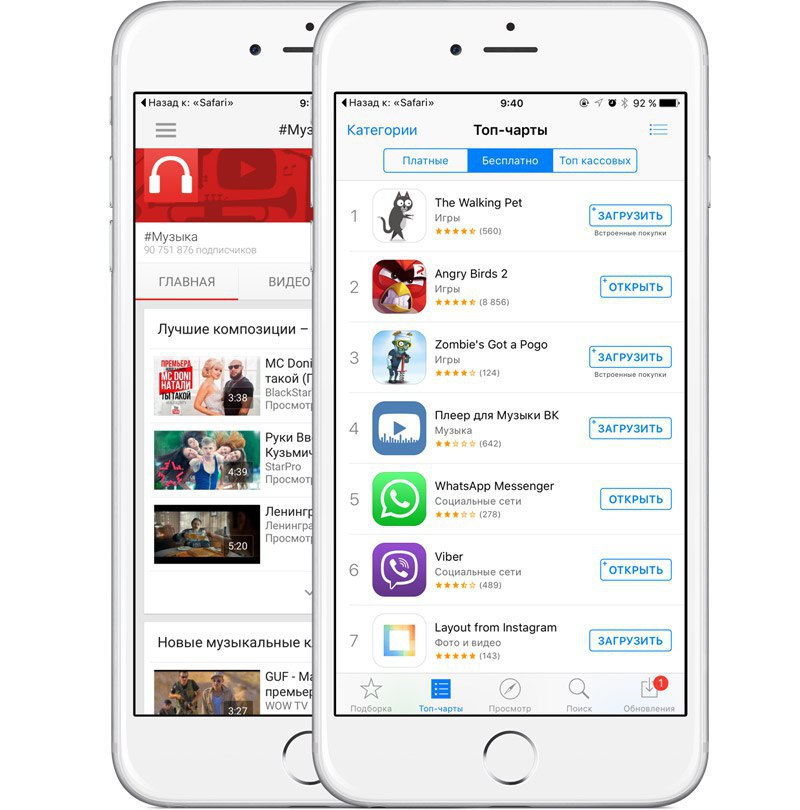 1
1 1
1

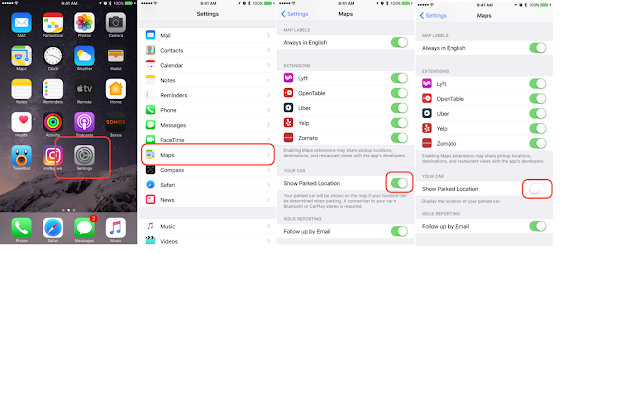 2
2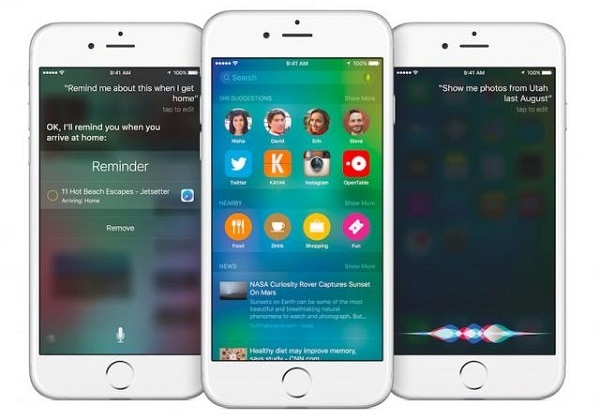

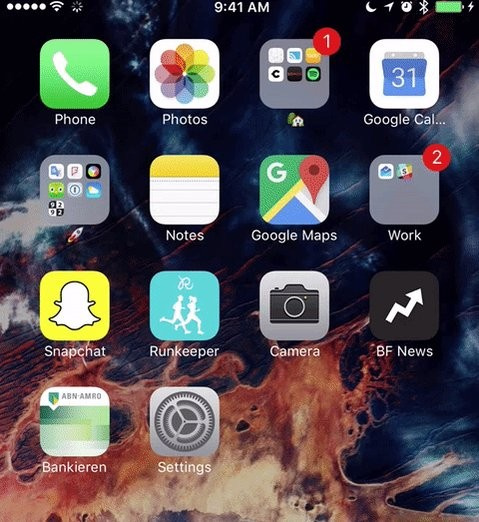
 Такая ситуация довольно часто встречается при попытке обновить устройство при недостатке свободного места или при обновлении устройства, работающего на очень старой версии iOS. Так, недавно нам принесли устройство, пользователь которого попытался обновить на актуальную версию iOS3 телефон iPhone 7, всё это время проработавший на iOS 9.
Такая ситуация довольно часто встречается при попытке обновить устройство при недостатке свободного места или при обновлении устройства, работающего на очень старой версии iOS. Так, недавно нам принесли устройство, пользователь которого попытался обновить на актуальную версию iOS3 телефон iPhone 7, всё это время проработавший на iOS 9.
 Продолжайте удерживать их, пока не откроется экран режима восстановления.
Продолжайте удерживать их, пока не откроется экран режима восстановления.